Бэкап как сервис - BaaS¶
Описание сервиса¶
SIM-Cloud BaaS (Backup as a Service)
SIM-Cloud BaaS – уникальный интегрированный сервис резервного копирования от SIM-Networks, специально разработанный для быстрого создания и надежного хранения резервных копий данных. Высокая производительность и простота использования сервиса достигнута за счет инкапсуляции в существующую архитектуру SIM-Cloud.
Сервис резервного копирования SIM-Cloud BaaS предназначен для обеспечения защиты данных виртуальных серверов (инстансов), развернутых в SIM-Cloud (IaaS).
В случае необходимости, SIM-Cloud BaaS позволяет оперативно восстановить данные тома и работу инстанса.
Удобный web-интерфейс настройки и управления резервными копиями SIM-Cloud Dashboard позволяет выполнить следующие основные действия:
- создавать бэкап планы для одного или нескольких томов;
- создавать резервные копии на удаленном и локальном хранилище;
- управлять точками восстановления (резервными копиями);
- выполнять восстановление данных;
- отслеживать статус запущенных заданий;
- контролировать используемую дисковую квоту резервного хранилища;
- следить за эффективностью использования;
- настраивать и управлять сервисом нотификаций BaaS;
- просматривать историю выполнения заданий.
Как это работает¶
Наш способ создания резервных копий основан на технологии создания снэпшотов томов (дисков) с использованием инкрементального резервного копирования данных. По сравнению с традиционными вариантами создания бэкапов, сервис создает гораздо меньшую нагрузку, а также позволяет использовать значительно меньшее дисковое пространство.
Такой подход, позволяет клиентам более эффективно использовать BaaS, создавая большее количество точек восстановления.
Для создания резервной копии тома необходимо создать бэкап-план, в который добавляются необходимые диски и настраивается планировщик, где указывается время создания резервных точек, количество точек восстановления, и указывается резервное хранилище, где будут храниться резервные копии диска.
Для глубокого понимания, рассмотрим принцип работы сервиса резервного копирования детальней.
В процессе выполнения первого запуска бэкап плана, сервис BaaS создает полный бэкап диска (full snapshot).
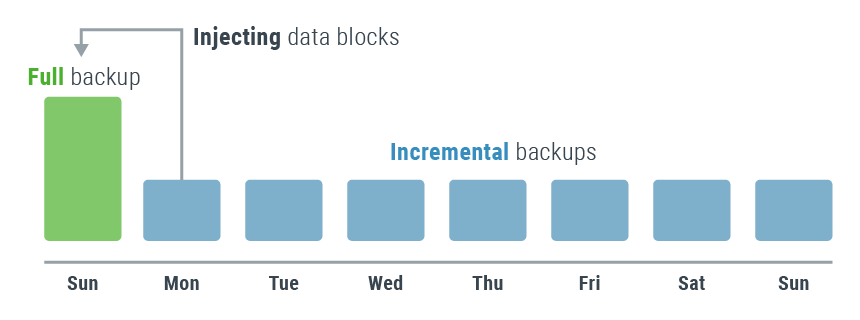
Создание полного снэпшота представляет собой создание «среза» диска с описанием логических блоков, а также самих данных, которые хранятся на диске в формате блоков.
Наш сервис резервного копирования создает бэкап только реально занятого пространства на диске, а не полный его объем, что также позволяет клиенту более рационально использовать дисковую квоту резервного хранилища. При последующих запусках этого же бэкап плана, для этого же диска, будет создаваться инкрементальный бэкап. Это значит, что сохраняться будут только данные, а точнее блоки, которые изменились с момента последнего удачного запуска задачи на создание точки восстановления.
После создания каждого снэпшота диска, данные передаются в локальное или удаленный хранилище, в зависимости от настроек бекап плана. Выполнение бэкапа остается для клиента практически незаметным – прозрачным. Будет полезным понимать, что первый запуск бэкап плана, во время которого создается полная копия тома, требует значительно большего времени, чем создание последующих инкрементальных точек восстановления, это объясняется разным объемом данных, которые необходимо передать и записать в резервное хранилище.
Процесс создания точек восстановления создает цепочку связанных между собой снэпшотов. Таким образом каждая новая точка восстановления - это логическое продолжение предыдущей. Разрывая эту связь, путем исключения диска из бэкап плана, повторное добавление диска и запуск бэкап плана становится невозможным, так как сервис обнаружит существующие снэпшоты но не сможет продолжить создание инкрементальных бэкапов по причине отсутствия внутренних связей. Описанный принцип лежит в основе работы со снэпшотами и является технологическим ограничением. Для восстановления работы бэкап плана достаточно будет удалить устаревшие резервные копии и запустить план повторно.
Понимание алгоритма формирования такой цепочки позволяет понять все тонкости и особенности построения точек восстановления, а также правильно использовать механизм восстановления из резервной копии диска в дальнейшем.
Стоит также отметить, что данный вид резервного копирования просто незаменим для ситуаций полного выхода системы из строя. Особенно хорошо сервис зарекомендовал себя во время участившихся случаях полного шифрования систем злоумышленниками, в таких случаях при наличии достаточного количества точек восстановления, удается легко восстановить все данные и работу самих виртуальных систем.
Сервис BaaS использует два независимых хранилища:
- Локальное хранилище (Local)
- Удаленное хранилище (Remote).
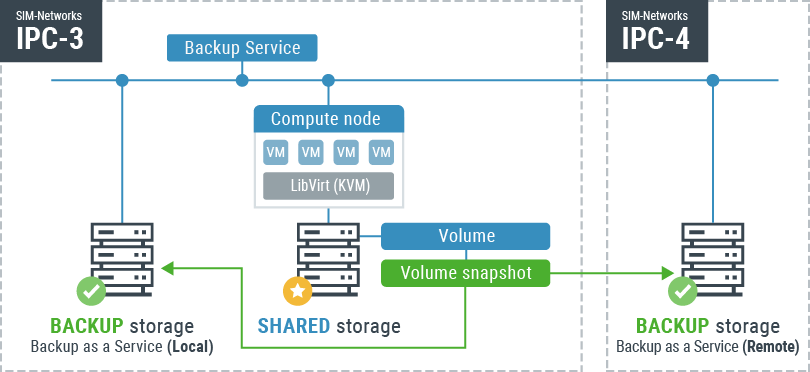
Каждое из хранилищ имеет одинаковую архитектуру, оба хранилища построены на базе технологии SDS (Software-defined storage) Ceph с использованием SATA HDD и отличаются только территориальным месторасположением.
Локальное хранилище территориально развернуто в том же дата-центре, где и основная инфраструктура SIM-Cloud. Основным преимуществом локального хранилища является высокая скорость восстановления и как следствие – быстрое восстановление данных из бэкапов. Использование локального хранилища не защищает данные от непредвиденных ситуаций техногенного происхождения.
Удаленное хранилище расположено в другом удаленном дата-центре (ДЦ), – это значит, что резервные копии наших клиентов хранятся территориально в другом ДЦ. Благодаря территориальному разнесению данных и резервных копий достигается надежная защита от непредвиденных форс-мажорных обстоятельств (катаклизмы, человеческий фактор, техногенные катастрофы и прочее). В случае с удаленным хранилищем, данные имеют высокую защищенность, однако по сравнению с локальным хранилищем, скорость восстановления из бэкапа ниже.
Использование локального или удаленного хранилища позволяет выбирать между высокой производительностью восстановления и безопасностью хранения данных.
Производительность¶
Реализованное архитектурное решение нашего сервиса позволяет восстанавливать примерно 100-600 GiB в час, в зависимости от типа резервного хранилища.
Удаленное хранилище (Remote) позволяет восстанавливать 100-150 GiB/час. Локальное резервное хранилище (Local) имеет производительность гораздо выше – 300-600 GiB/час, высокая скорость восстановления достигается за счет отсутствия накладных растрат на передачу данных по сети.
При этом нет никакой разницы между типами данных, которые обрабатываются сервисом. По сути, точка восстановления создается как срез состояния системы клиента, файловой системы с блоками данных. Создание резервной копии производится относительно диска, определенного инстанса, поэтому и восстановление из бэкапа происходит на уровне диска. По этой причине сервис SIM-Cloud BaaS можно одинаково эффективно применять для всех видов инфраструктурных сервисов, будь то веб-сервер, сервер баз данных, почтовый сервер или обычная домашняя операционная система.
Примечание
Размещение резервных копий «на месте» позволяет увеличить скорость разворачивания больших объемов данных в несколько раз, что существенно сокращает необходимое для восстановления время. Опция ориентирована в первую очередь на клиентов, данные которых исчисляются терабайтами: при небольших объемах архива (до 200 Гб) разница в скорости работы будет не столь ощутима.
Преимущества SIM-Cloud BaaS¶
- Надежная защита (возможность хранения резервных копий в удаленном дата-центре)
- Быстрая активация (в течении одного рабочего дня)
- Скорость восстановления (высокие показатели RPO и RTO)
- Безопасная передача данных (использование защищенного канала связи)
- Высокая доступность (24/7/365)
- Сокращение затрат на управление
- Простота управления (настройка и управление в удобной консоли SIM-Cloud Dashboard)
- Эффективное использование дисковой квоты (экономия времени и места за счёт применения инкрементального копирования).
- Нотификация использования бэкап планов.
Доступность¶
Сервис SIM-Cloud BaaS доступен для наших клиентов в on-line режиме (24/7/365) из любой точки мира, достаточно иметь подключение к сети Internet. Доступ к веб-интерфейсу BaaS осуществляется средствами веб-браузеров (Google Chrome, Opera, Mozilla Firefox, Microsoft Edge и другие).
Для того, чтобы воспользоваться сервисом, необходимо перейти в соответствующий раздел меню IaaS SIM-Cloud - «Резервное копирование BaaS.
В рамках ознакомления указанный сервис доступен для просмотра всем клиентам облачных услуг. Клиенты, которые еще не заказали дополнительный сервис резервного копирования, могут ознакомиться с интерфейсом, а также выполнить базовые настройки сервиса, свободно перемещаться по разделам сервиса («Обзор», «Бэкап планы», «Резервные копии», «Уведомления»). В этом случае клиенты могут просматривать сводку лимитов и список активных бэкап планов, создавать, удалять, просматривать созданные задания. Однако поставить на выполнение эти задачи не удастся в связи с отсутствием дисковой квоты на резервном хранилище BaaS. В разделе «Обзор» клиент будет видеть: «Использовано 0 ГБ из 0 ГБ», данное ограничение будет срабатывать как для локального, так и для удаленного хранилища).
Для клиентов, которые уже заказали сервис SIM-Cloud BaaS, функционал «Резервное копирование BaaS» доступен в полном объеме. После активации сервиса, клиент в разделе «Обзор» будет видеть заказанное дисковое пространство в резервном хранилище, доступное для создания резервных копий, – это и будет означать, что можно приступать к созданию бэкап планов по созданию резервных точек восстановления.
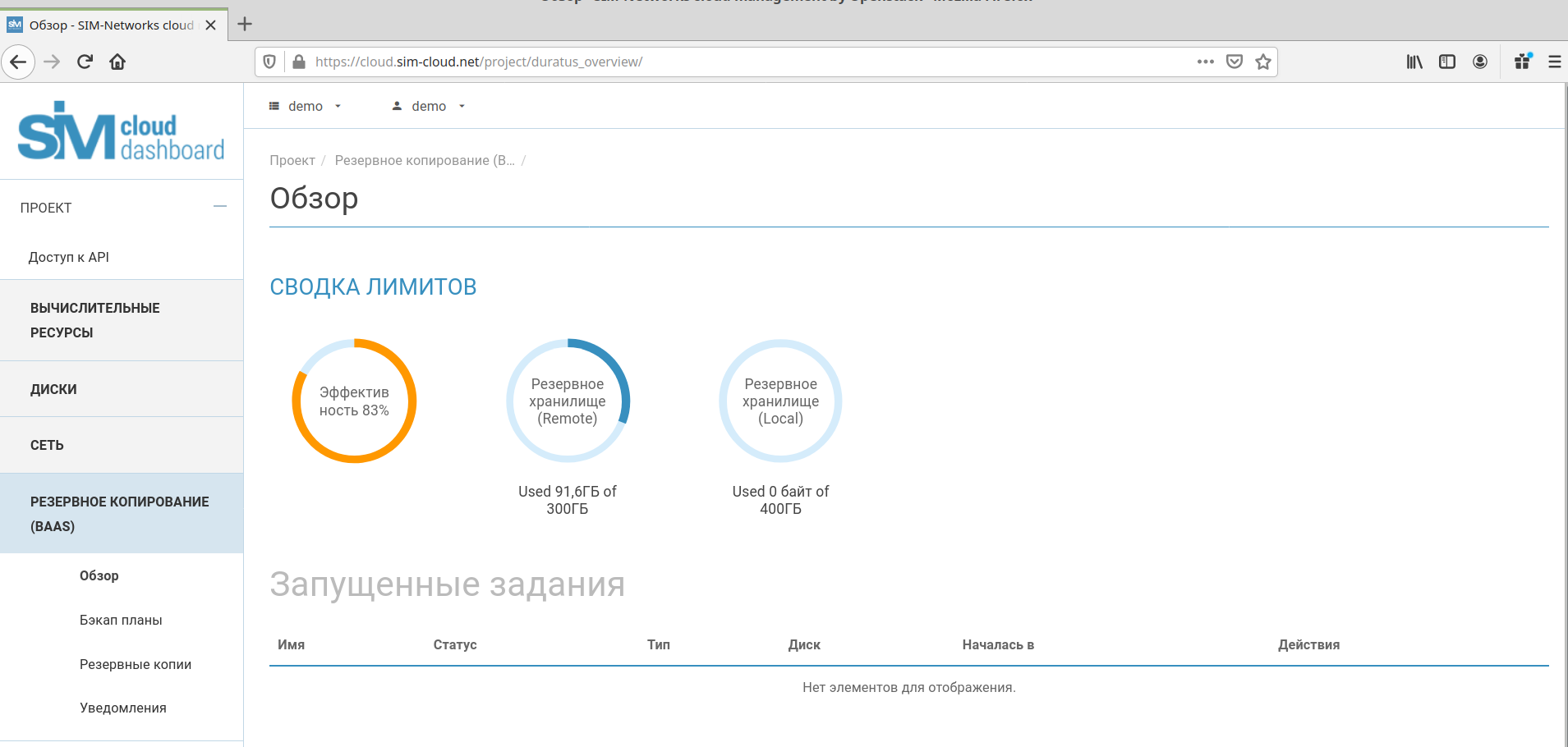
Заказ сервиса¶
Заказать сервис облачного резервного копирования SIM-Cloud BaaS можно на странице Облачная инфраструктура как услуга (IaaS)):
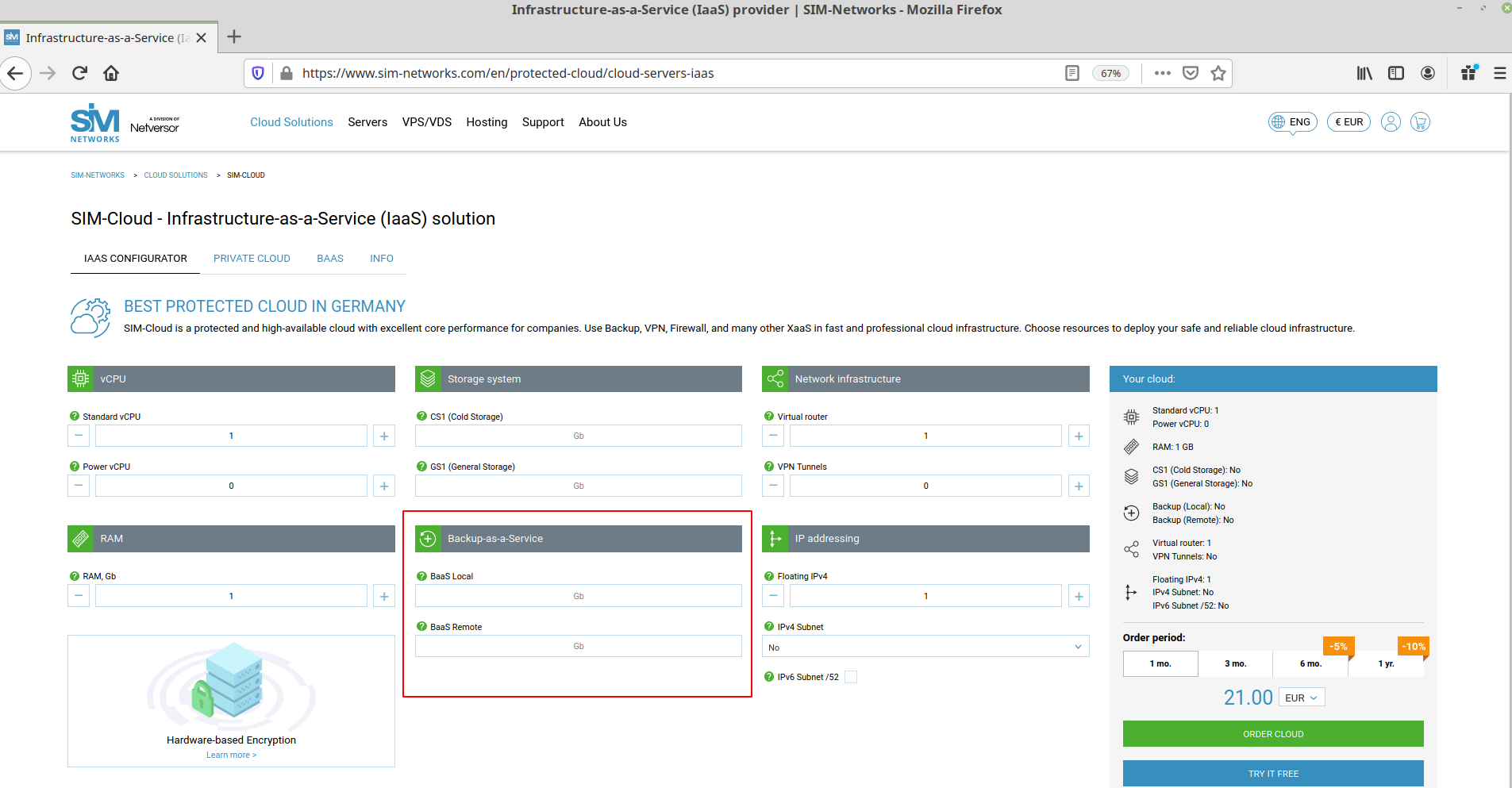
Для клиентов, уже использующих облако SIM-Cloud, заказ резервного копирования можно оформить самостоятельно в биллинге или с помощью экспертов службы Customer Care (СС) через тикет-систему на нашем сайте.
С пошаговой инструкцией по оформлению заказа сервиса BaaS можно в нашей статье.
При выполнении заказа клиент запрашивает необходимый объем дискового пространства резервного хранилища, а также уточняет тип хранилища (локальное или удаленное). Если клиент не знает, какой объем дискового пространства ему нужен или нужна дополнительная информация по типам хранилищ, то специалисты службы технической поддержки (СТП) могут предоставить консультации по этому вопросу.
Как выбрать квоту хранилища¶
При подсчете нужной дисковой квоты для резервного хранилища необходимо учитывать:
- объем и количество дисков, которые будут копироваться;
- динамику изменения данных на дисках;
- количество точек восстановления;
- частоту создания точек восстановления.
Если в процессе подсчетов нужной дисковой квоты была допущена ошибка или появились новые обстоятельства использования сервиса резервного копирования, то клиент всегда может докупить недостающее пространство или отказаться от избыточного, – оба процесса проходят при сопровождении специалистов Customer Care.
Примечание
Во время заказа дисковой квоты для хранения резервных копий объем квоты должен быть кратный 10 GB.
Интерфейс и основные действия¶
Веб-интерфейс раздела SIM-Cloud BaaS – «Резервное копирование (BaaS)» состоит из четырех основных подразделов:
Обзор¶
В разделе «Обзор» отображается сводка лимитов, а также эффективность использования дискового пространства резервного хранилища, отведенного клиенту под создание резервных копий. Для локального и удаленного хранилища указывается уже использованный дисковый объем и общий. Для лучшей визуализации данные представляются в виде круговой диаграммы с подписью (например: «Использовано 91,6 ГБ из 300 ГБ» для удаленного хранилища и «Использовано 0 байт из 400 ГБ» для локального хранилища). Эффективность использования ресурсов отображается в процентах (например: «Эффектив ность 83%»).
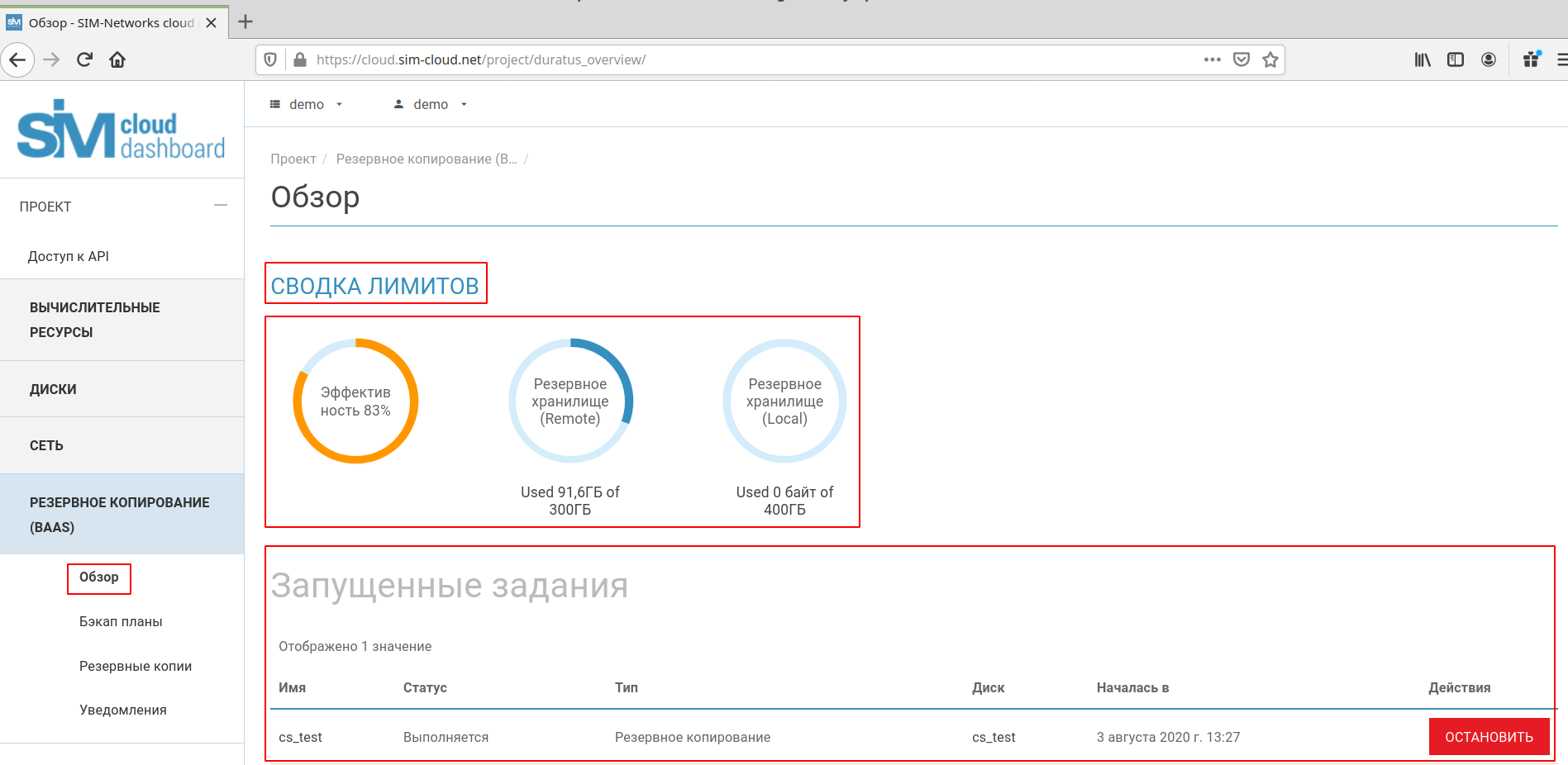
На этой странице выводится также список активных запущенных задач на создание резервных копий, представленный в табличной форме. В таблице содержится следующая информация о задачах:
- Имя (указывается имя задачи);
- Статус (отображается статус выполнения задач);
- Тип (отображает активное действие, которое выполняется);
- Диск (диск, в рамках которого выполняется задача);
- Дата начала (выводится в формате: «3 августа 2020 г. 13:27»);
- Действие (доступно действие на остановку выполнения задачи).
Бэкап планы¶
Раздел «Бэкап планы» состоит из трех основных блоков (вкладок), с помощью которых выполняется создание, управление и контроль:
- Бэкап планы
- Запущенные задания
- История заданий
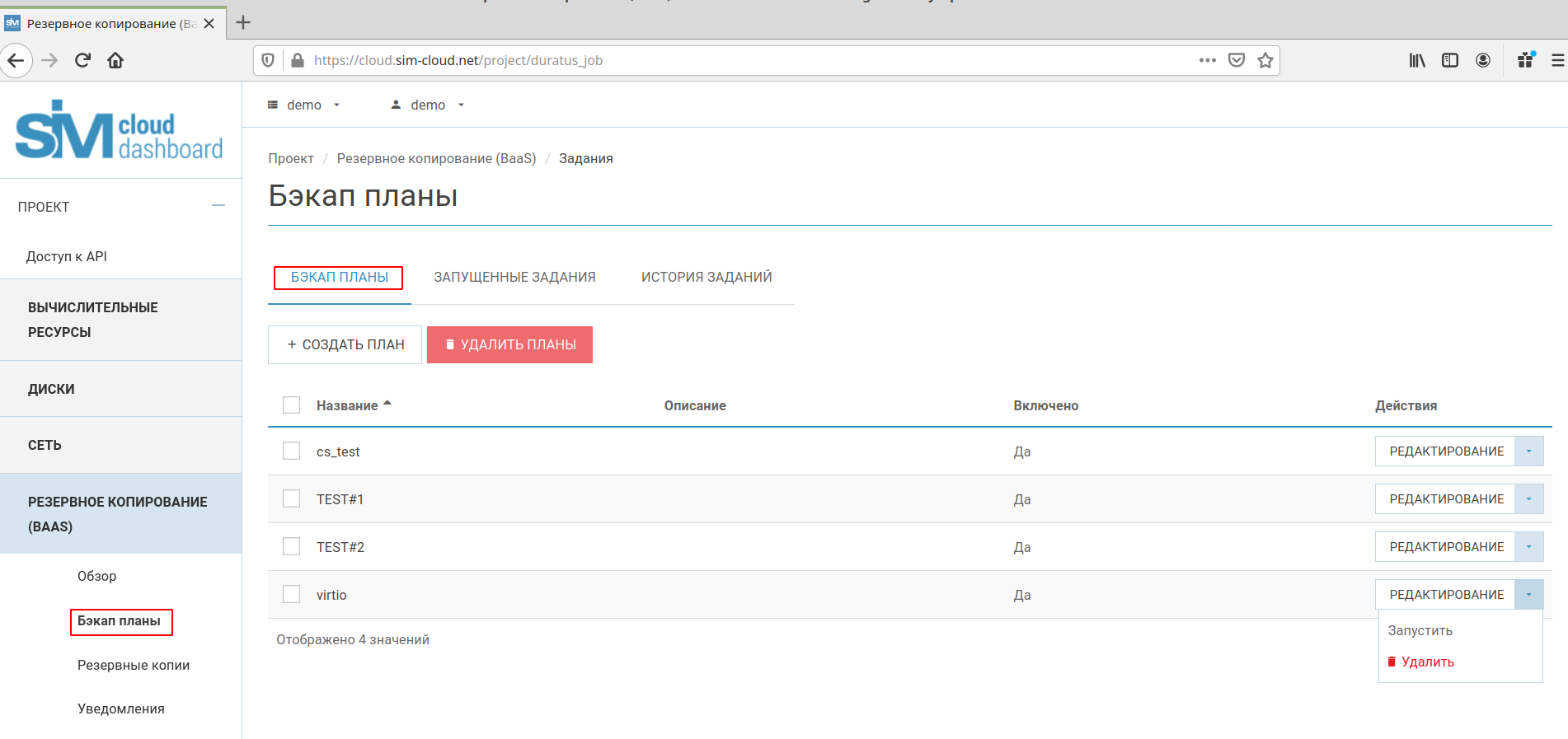
Раздел «Бэкап планы» является основным разделом сервиса, в котором выполняются основные действия по настройке резервного копирования. В данном разделе доступны следующие основные операции/функции с задачами:
- Создание
- Удаление
- Редактирование
- Просмотр.
Для успешного создания бэкап плана достаточно выполнить несколько простых действий:
- указать наименование задания;
- выбрать диск, который будет копироваться;
- указать количество точек восстановления (по умолчанию 10);
- выбрать частоту выполнения: ежедневно или еженедельно (по умолчанию ежедневно);
- указать время выполнения или день недели (по умолчанию 00:00);
- выбрать резервное хранилище Remote или Local (по умолчанию Remote).
Рассмотрим каждую из операций более подробно.
Создание¶
Для создания бэкап плана необходимо нажать кнопку «Создать план», после нажатия которой откроется окно мастера, где непосредственно и будут задаваться параметры и атрибуты нового бэкап плана:
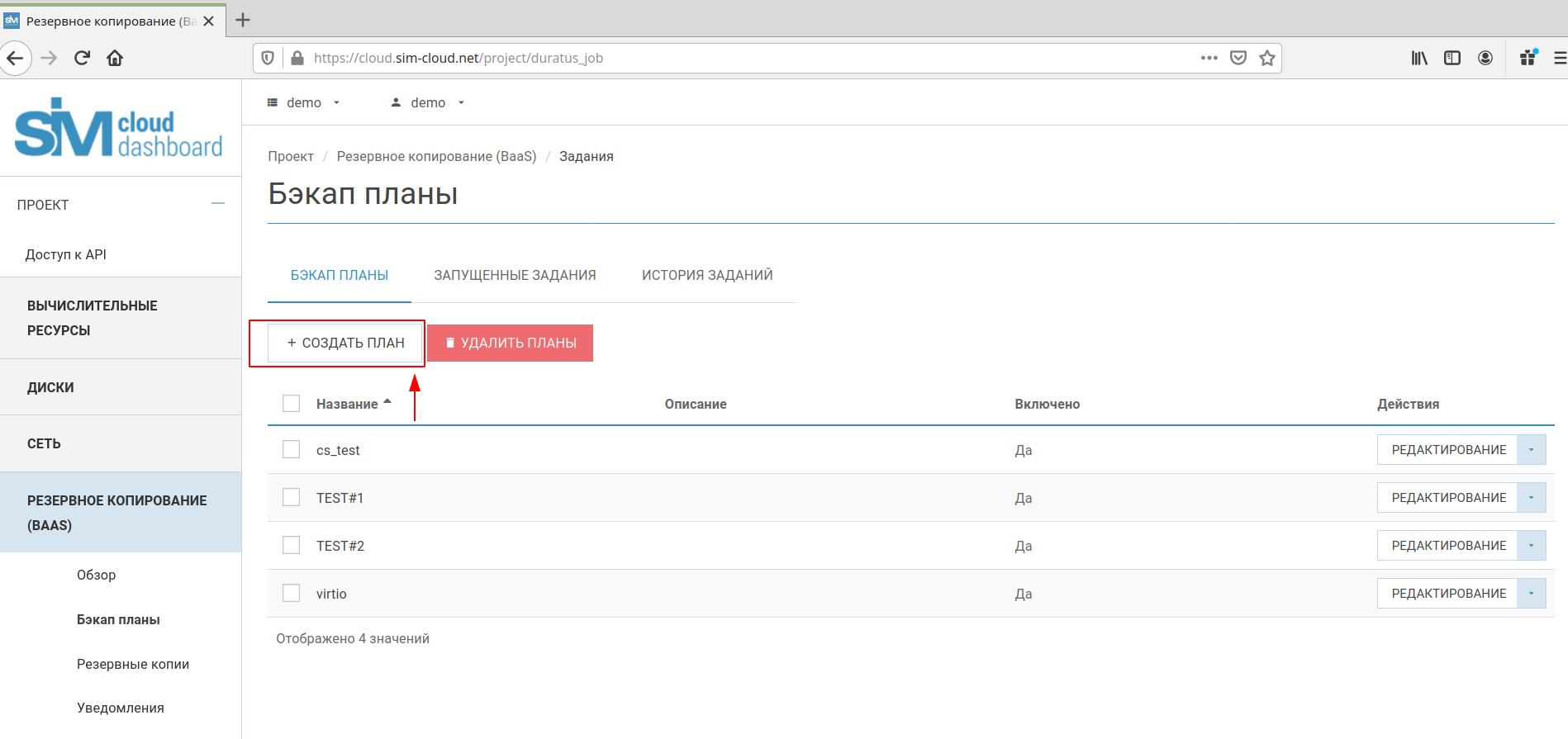
В первом разделе «Общая» указываются общие данные про задание: «Имя» бэкап плана и его «Описание». Все доступные клиенту поля ввода атрибутов заданий поддерживают кодировку utf-8. В данном окне обязательно нужно ввести наименование плана, поле «Описание» является необязательным. Также в этом окне указывается статус активности (включен или выключен) текущий план:
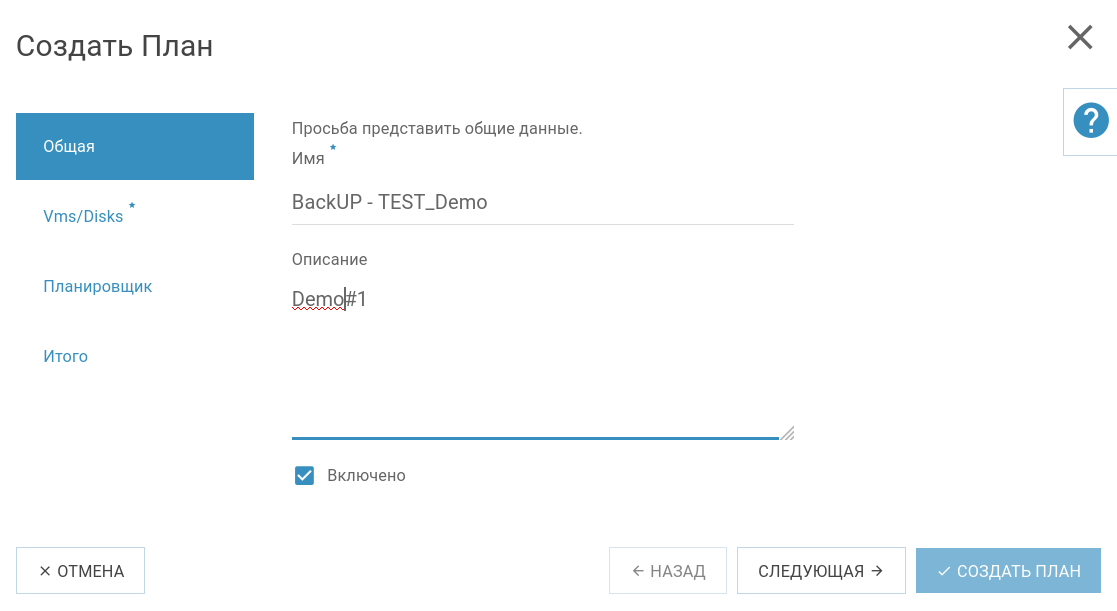
После заполнения пункта общей информации о задании можно переходить к следующему обязательному пункту настроек – «Vms/Disks». Для перехода в указанный раздел можно нажать кнопку «Следующая» или кликнуть по его наименованию. В данном разделе необходимо выбрать из списка доступных дисков хотя бы один. Сервис создает список доступных дисков на основе статусов из раздела «Диски», которые могут быть поставлены на резервное копирование, при этом диски, которые нельзя подключить к задачам не отображаются.
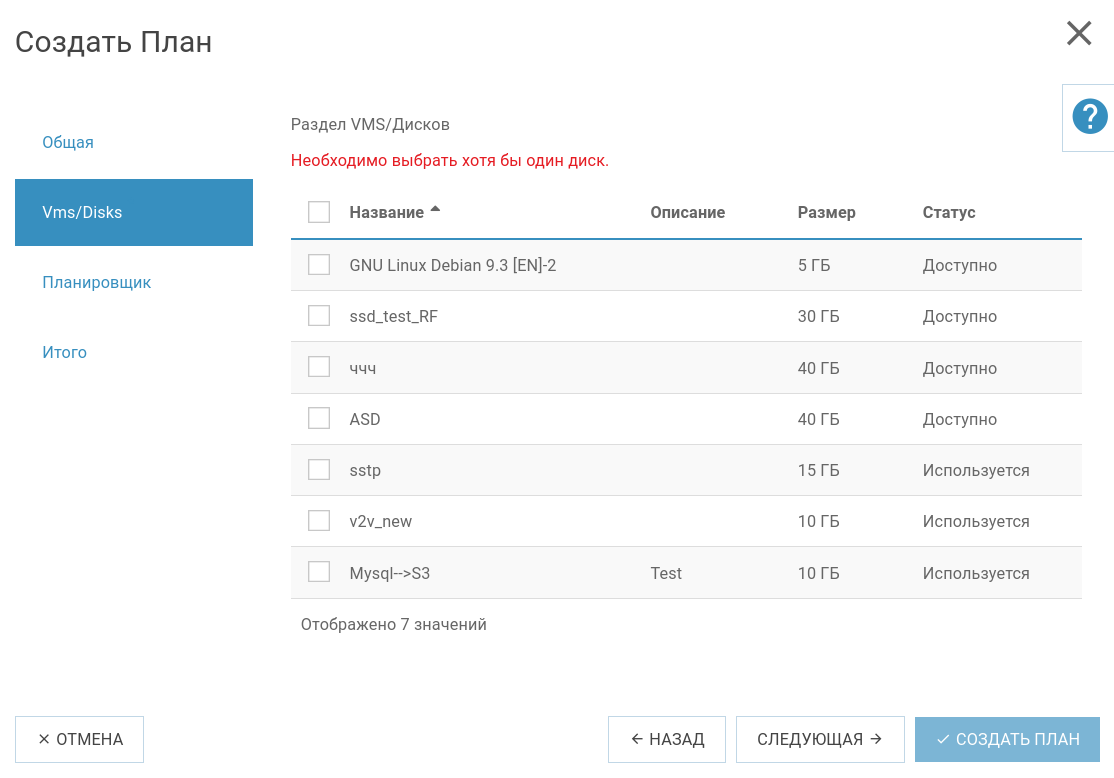
После выбора диска, относительно которого будет выполняться процесс резервного копирования, можно завершить настройку задания (и тогда будут применяться настройки по умолчанию, о которых было написано выше) или произвести настройку расписания выполнения этого процесса.
Настройка расписания выполнения задания производится в пункте «Планировщик», в который можно перейти, нажав кнопку «Следующая», либо кликнуть на название этого раздела:
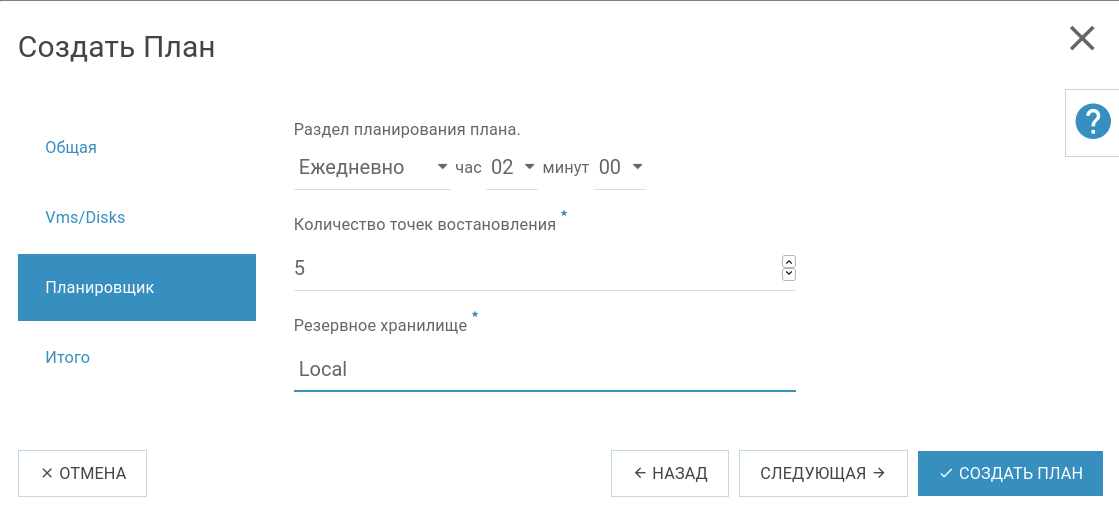
В данном разделе указывается частота выполнения резервных копий (ежедневно или еженедельно), а также указывается время запуска задания (00:00 – 23:59). В этом же окне задается количество точек восстановления (минимальное значение «1», максимальное «30»). По достижении указанного числа точек восстановления бэкапы будут перезаписываться (самый «старый» бэкап будет заменен новым).
В меню «Планировщик» также устанавливается резервное хранилище, куда будут сохраняться резервные точки восстановления, для выбора локального хранилища необходимо указать «Local», для удаленного хранилища – «Remote».
После заполнения всех необходимых данных в разделе «Итого» можно просмотреть итоговые настройки по созданию бэкап плана. В данном окне будут отображены пункты, которые были заполнены на предыдущих этапах:

Для того, чтобы все настройки сохранились и применились, необходимо нажать кнопку «Создать план». Если при создании задания были корректно указаны все атрибуты, то созданная задача будет добавлена в список на выполнение согласно выбранным критериям создания резервной копии (наименование, описание, активность).
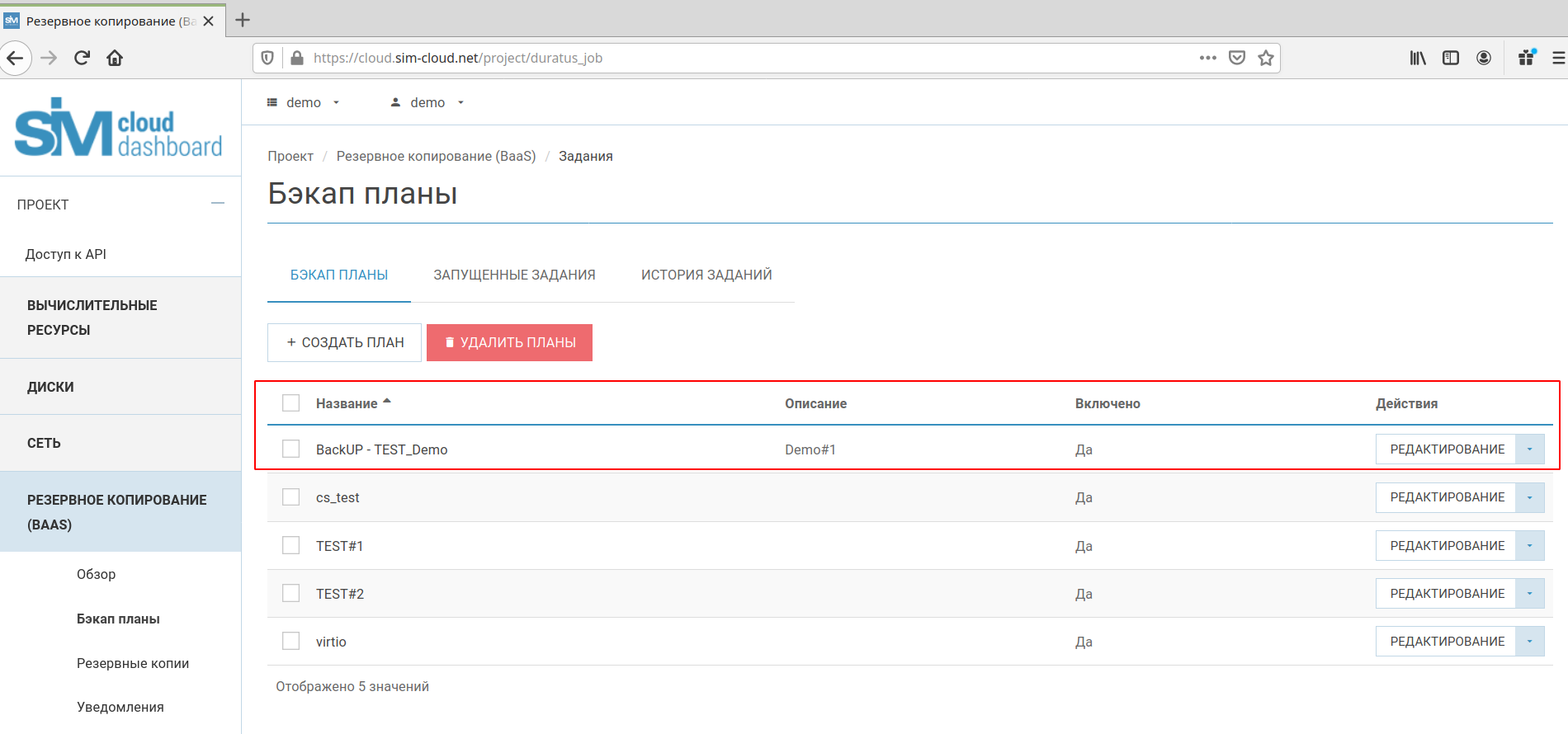
После успешного создания бэкап плана на выполнение резервного копирования, пользователь в разделе «Бэкап планы» имеет возможность:
- приступить к созданию новых бэкап планов;
- удалить бэкап план;
- отредактировать бэкап план;
- запустить задание вручную.
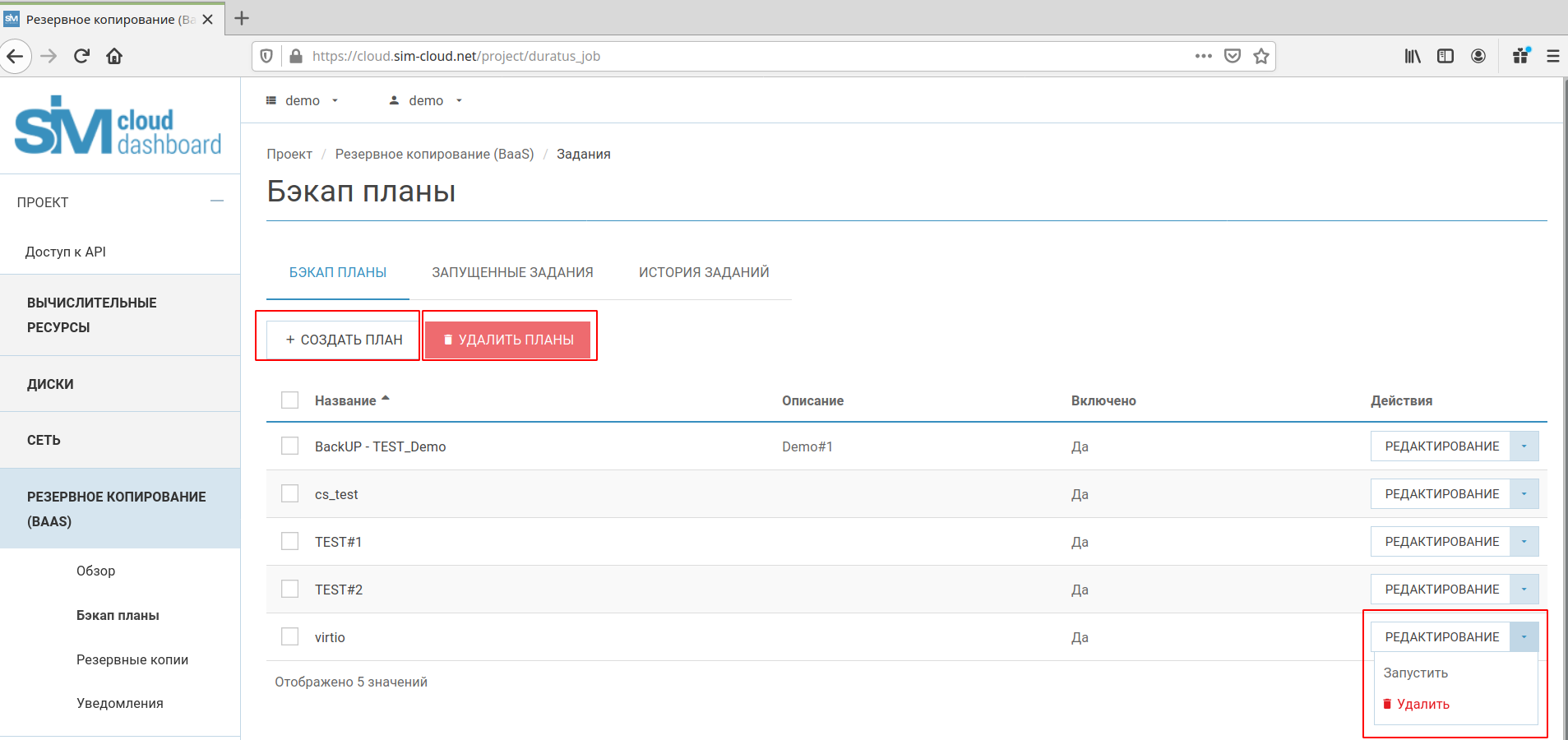
Рассмотрим перечисленные действия с задачами детальнее.
Удаление¶
Пользователь может удалить все задания сразу или выборочно. Для удаления задания необходимо выбрать нужное задание в списке (отметить его флагом – checkbox) и нажать кнопку «Удалить планы».
После нажатия кнопки, сервис сгенерирует диалоговое окно подтверждения выбранной операции, где будет отображен список наименований заданий, которые будут удалены. Для подтверждения нужно повторно нажать кнопку «Удалить планы». В данном окне также стоит обратить внимание на предупреждение: «Вы выбрали «cs_test», «TEST#2», «TEST#1». Подтвердите свой выбор. Удаленные задания нельзя восстановить.»:
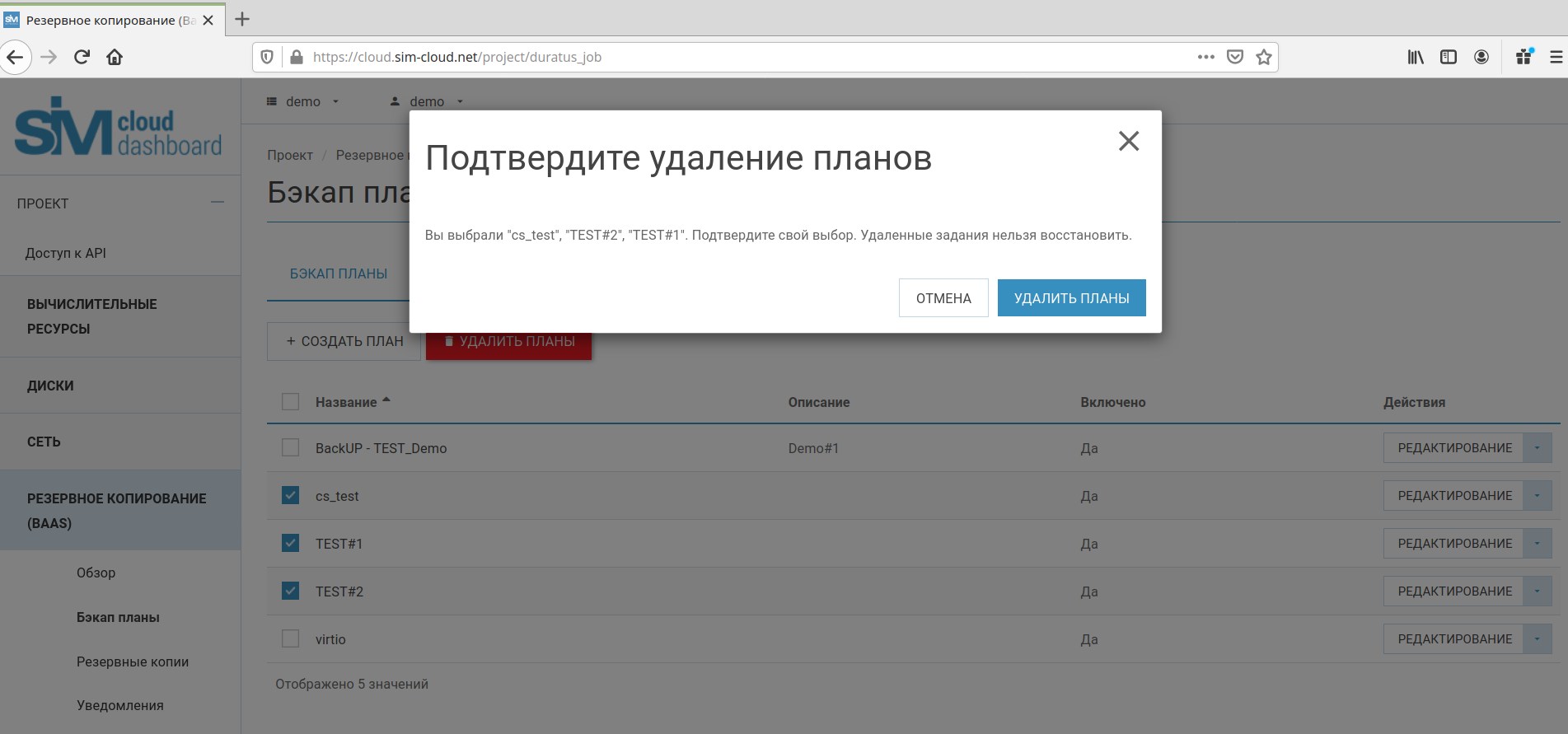
В случае успешного удаления бэкап планов, сервис сгенерирует соответствующее уведомление:

Функция удаления доступна также из выпадающего меню в пункте «Действия». Для выбора нужного действия в строке бэкап планов необходимо перейти в соответствующее меню и выбрать пункт «Удалить». После активации действия на удаление нужно будет проделать все ранее описанные действия для подтверждения операции.
Редактирование¶
Процесс редактирования бэкап планов резервного копирования уже частично был рассмотрен выше, остановимся на его основных деталях.
Функция редактирования позволяет клиенту переопределить ранее созданные атрибуты уже созданного бэкап плана (наименование, описание, состояние, раздел/диск, время запуска, количество точек восстановления).
Примечание
В созданном ранее бэкап плане можно отредактировать все параметры за исключением выбранного резервного хранилища. Для изменения хранилища хранения бэкапов необходимо удалить текущий бэкап план, его резервные копии и создать новый бэкап план с нужными хранилищем.
Для того, чтобы отредактировать бэкап план, необходимо выбрать пункт «Редактирование» в строке планов. После внесения всех необходимых изменений нужно нажать кнопку «Обновить план». В результате успешного завершения редактирования бэкап плана, сервис сгенерирует соответствующее сообщение:

Запустить¶
Все созданные бэкап планы по умолчанию будут запущены автоматически, согласно настроенному расписанию в планировщике (на этапе создания или редактирования задания). Параметры запуска можно редактировать через функцию «Редактирование».
Примечание
Автоматический запуск выполнения бэкап плана будет воспроизведен в том случае, если план активен: в поле «Включено» имеет значение «Да»; если же данное поле имеет значение «Нет», такое задание в автоматическом режиме выполняться не будет. Кроме того, задания со значением «Нет» в столбце «Включено» не могут быть запущены в ручном режиме. Время автоматического запуска по расписанию определяется Настройками пользовтаеля Dashboard. При этом время определяется отностительно настроек веб-браузера пользователя.
Все бэкап планы, имеющие значение «Да» в столбце «Включено», могут быть предварительно запущены в ручном режиме. Для запуска плана в ручном режиме необходимо выбрать пункт «Запустить» в выпадающем меню нужного бэкап плана. После нажатия кнопки «Запустить» сервис сгенерирует окно подтверждения выбранной операции, где будет отображен список наименований планов, которые будут запущены; для подтверждения нужно нажать кнопку «Запустить задание»:
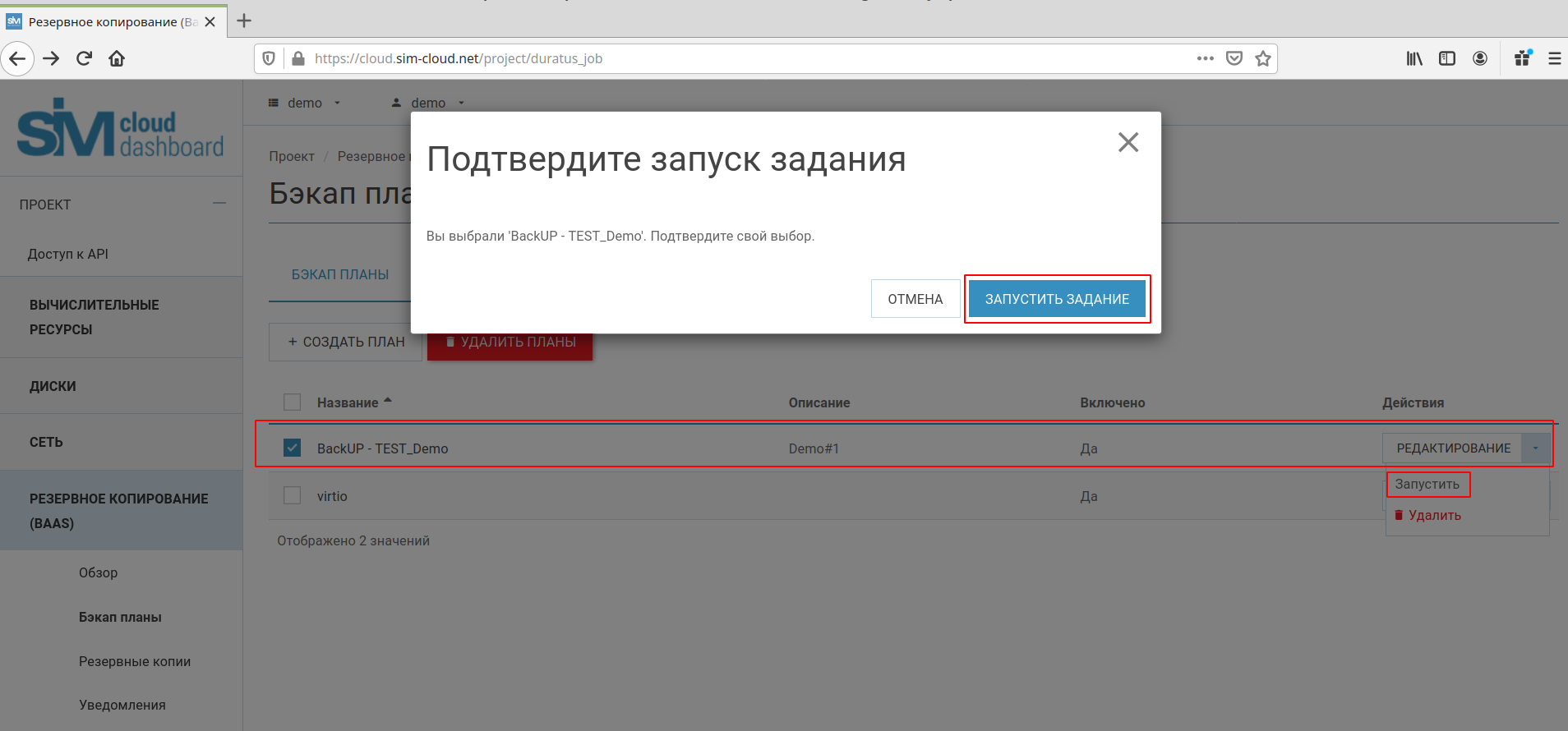
После успешного запуска бэкап плана на выполнение, сервис сгенерирует соответствующее сообщение:

Поиск или просмотр наличия запущенных бэкап планов можно произвести из двух точек графического интерфейса:
- «Запущенные задания» (раздел «Бэкап планы»);
- «Запущенные задания» (раздел «Обзор»).
Указанные точки просмотра запущенных задач содержат одинаковую информацию о задачах (имя, статус, тип, диск, время запуска/начала).
В случае необходимости, пользователь может остановить процесс выполнения задачи. Для этого в столбце «Действия» нужно нажать кнопку «Остановить»:
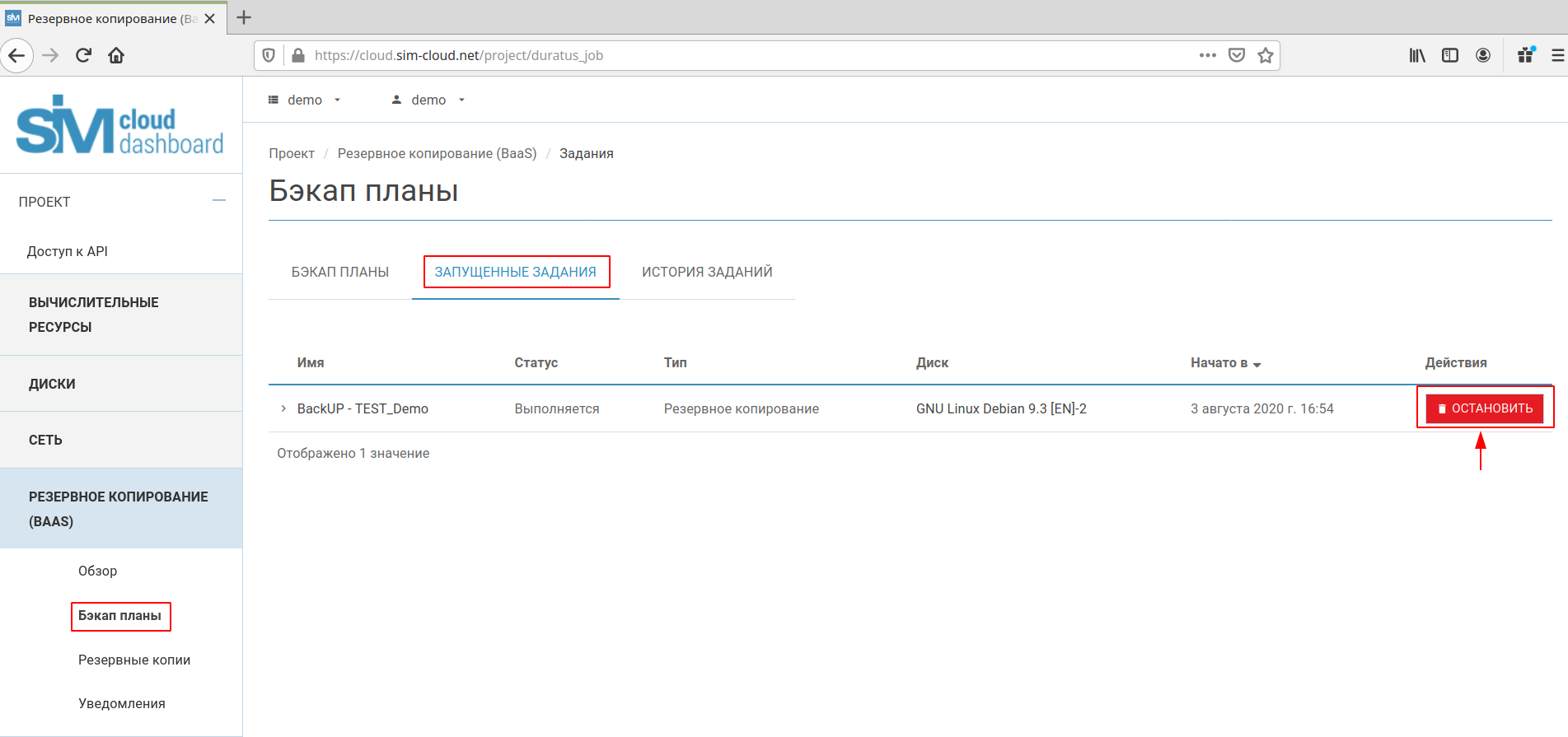
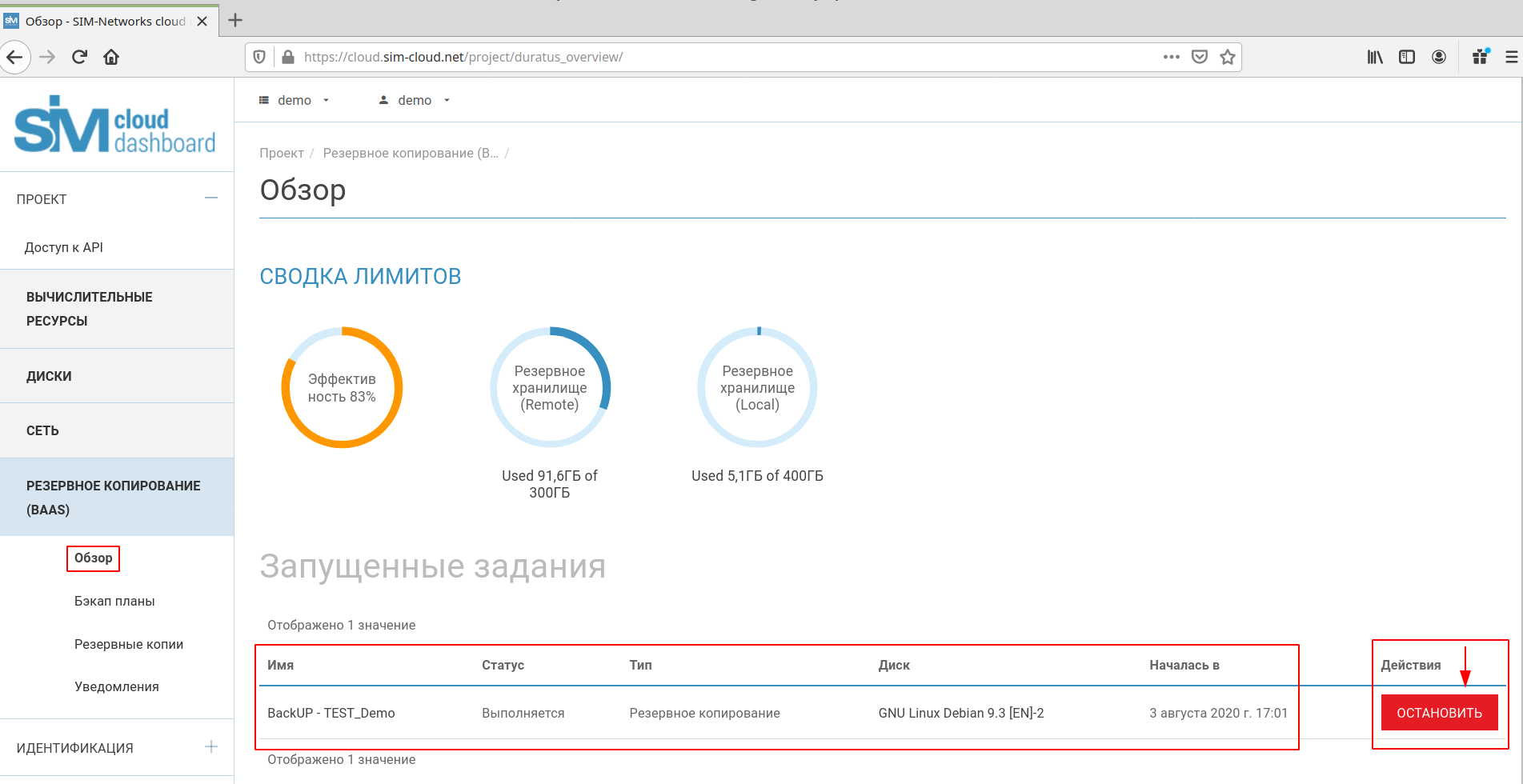
После нажатия кнопки «Остановить» сервис сгенерирует окно подтверждения выбранной операции, в окне будет отображен список наименований бэкап планов, которые будут остановлены; для подтверждения нужно повторно нажать кнопку «Остановить»:
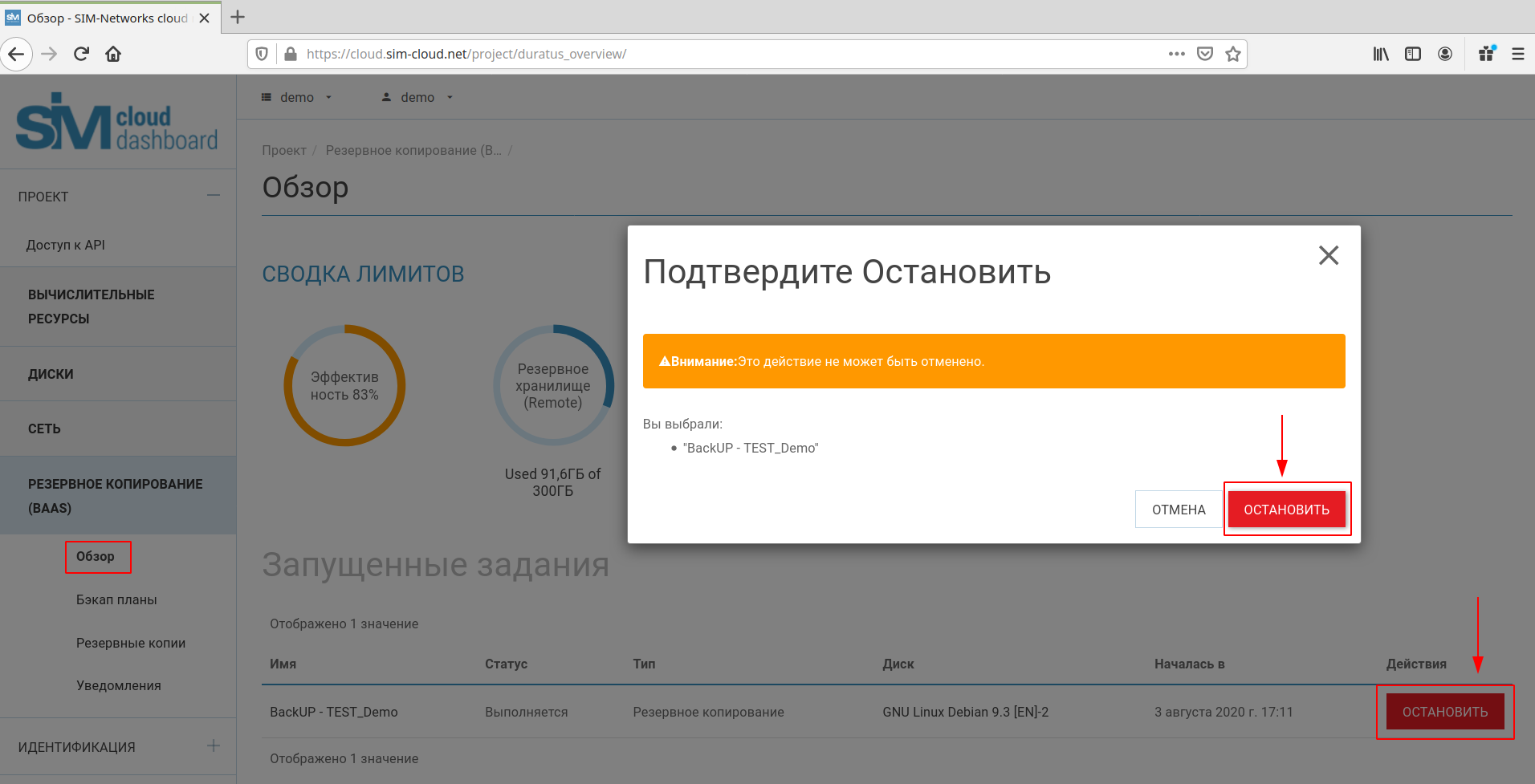
Аналогичные действия необходимо произвести при остановке бэкап плана в пункте «Запущенные задания» (раздел «Бэкап планы»):
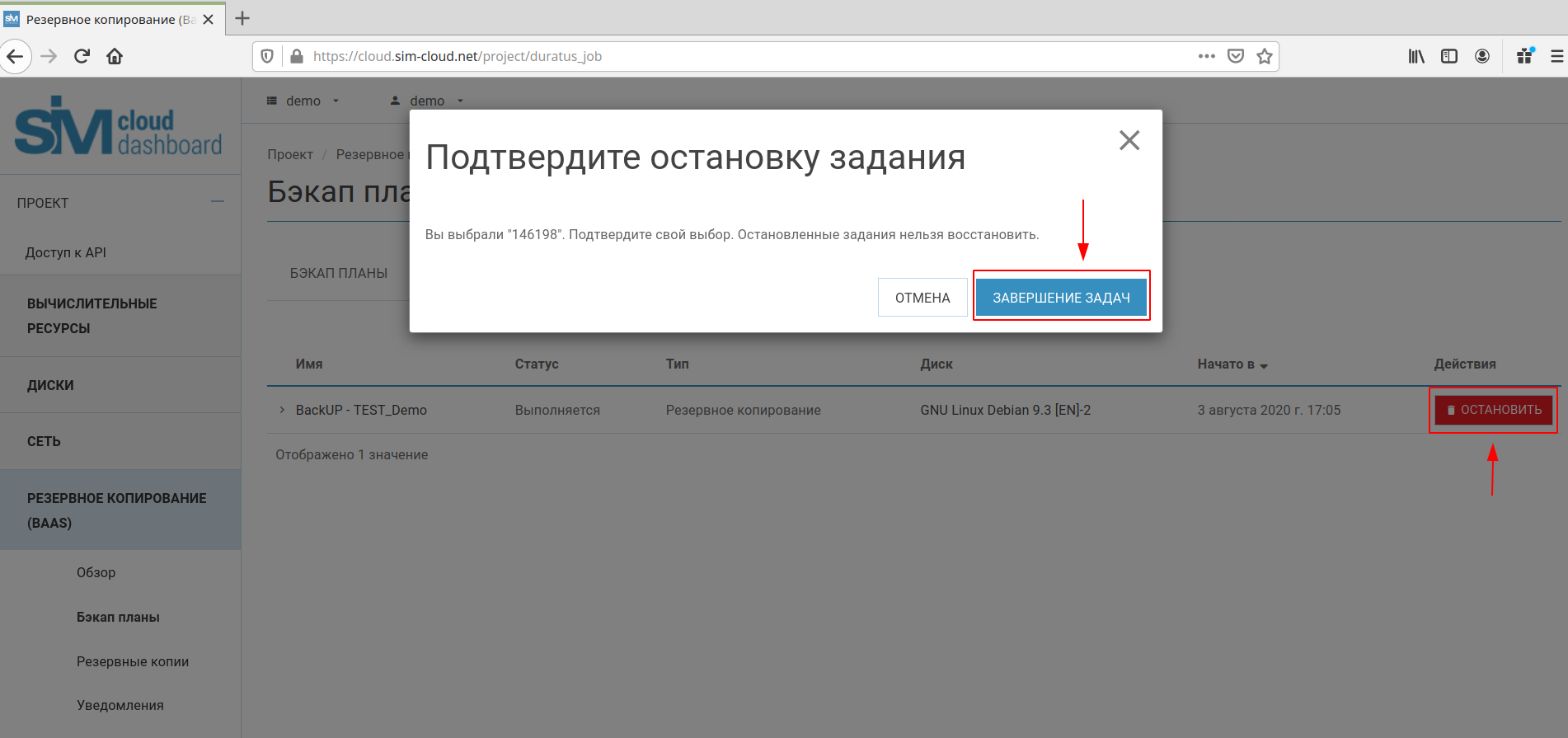
По успешном завершении операции остановки задания сервис сгенерирует соответствующее сообщение:
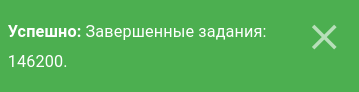
Примечание
Остановка бэкап плана успешно отрабатывает в том случае, если в плане находится более чем один диск или в случае, когда часть заданий других бэкап планов находятся в очереди на выполнении. В таком случае активные задания будут выполняться до полного завершения, а задания, которые на момент остановки находились в очереди будут остановлены.
Запущенные задания¶
Данный раздел предназначен для просмотра текущих активных, запущенных заданий по созданию резервных копий или восстановлению. Во время просмотра активных заданий пользователю доступны следующие основные атрибуты задания:
- Имя
- Статус
- Тип
- Диск
- Начато в
- Действия
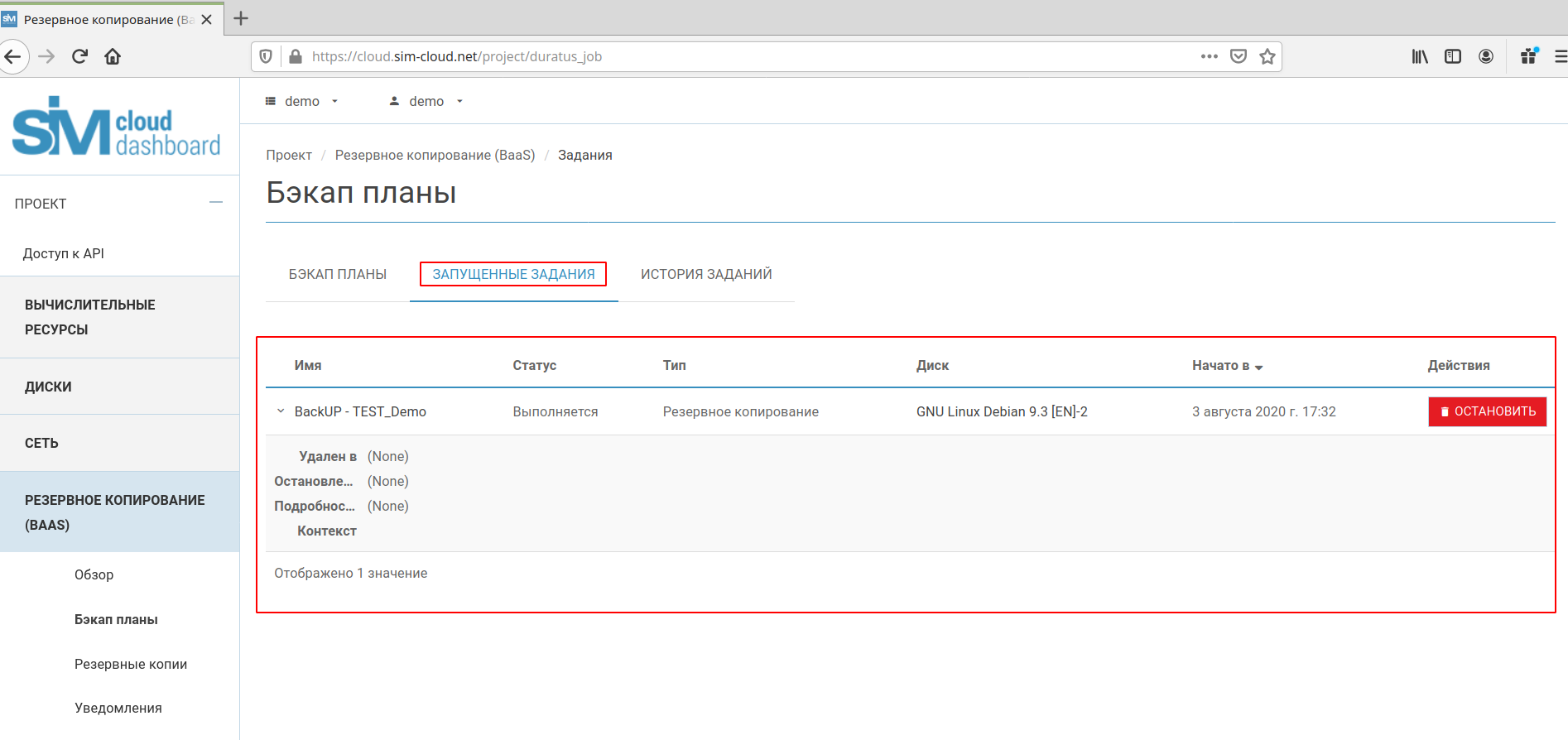
Во время просмотра пользователь имеет возможность прервать выполнение любого запущенного задания, для чего нужно нажать кнопку «Остановить», которая находится на одной строке с необходимым к завершению заданием. Следует отметить, что этот процесс не имеет обратной силы, то есть выполнения задания останавливается безвозвратно, его нельзя будет восстановить или продолжить.
История заданий¶
Данный раздел имеет информационный характер и служит журналом выполненных заданий по созданию резервных копий или восстановлению. Во время просмотра истории заданий пользователю доступны следующие основные атрибуты задания:
- Имя
- Статус
- Тип
- Начато в
- Закончено
История заданий отображает успешно завершенные задания, прерванные задания, а также задания, которые завершились с ошибкой (неуспешные). Также пользователь может просмотреть более подробную информацию об интересующем его задании. Задания со статусом «Завершенные» содержат следующие атрибуты и примерные их значения:
Удален в (None)
Остановлен в (None)
Подробности (None)
Контекст:
diskType: gs1
fileId:
isBootable: true
originalDiskDescription:
originalDiskName: GNU Linux Debian 9.3 [EN]-2
originalDiskSize: 5
poolAlias: Local
poolName: backup-local
prod_volume_backend_name: SSD
snapshotName: 49821fec-c550-4293-9cb5-4789b714e201_1596463881003
Прерванные задания имеют атрибут «Прерванный», в значении которого указывается дата и время остановки задания (пример: 2020-08-03T14:17:16.000Z).
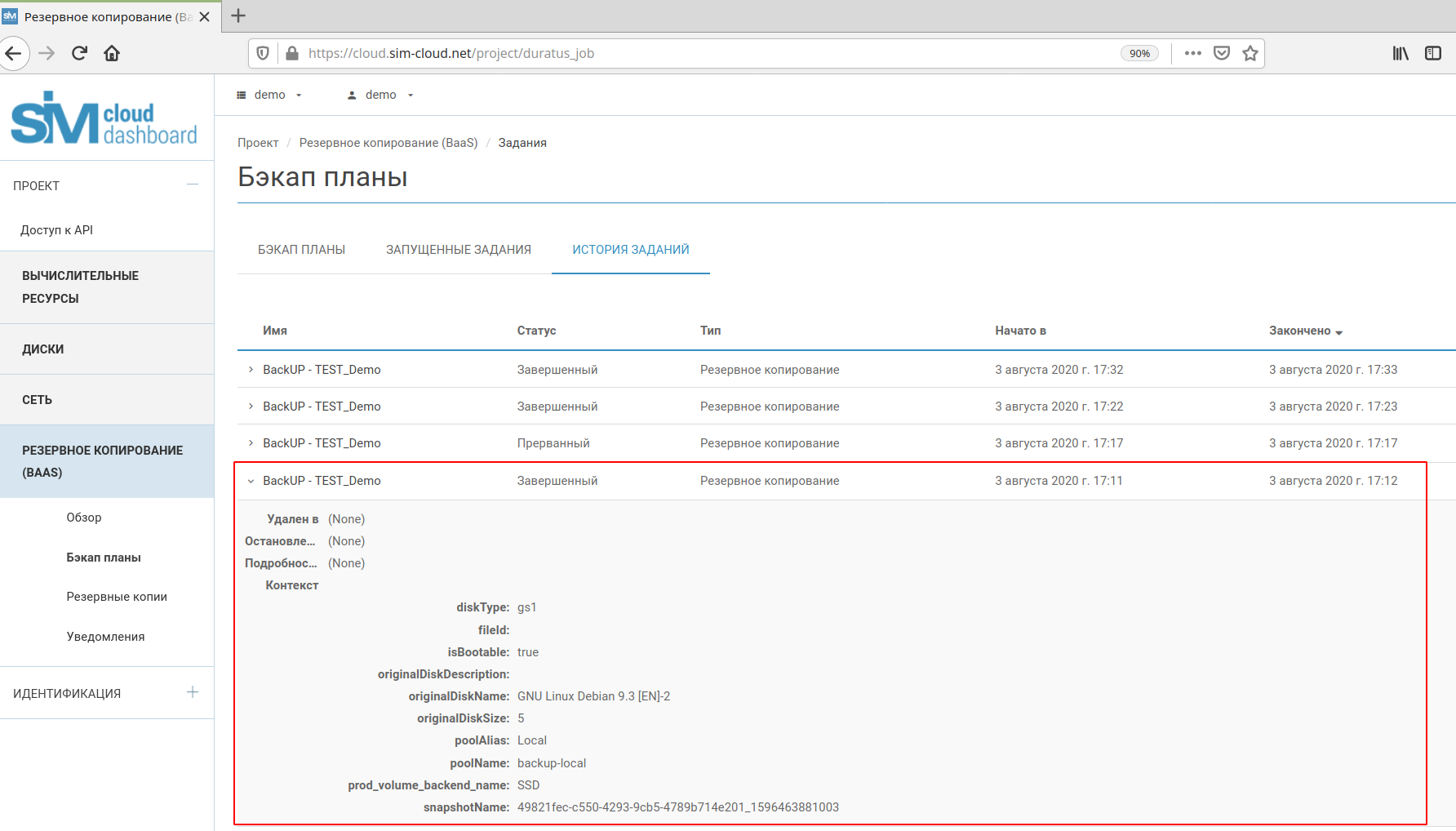
Резервные копии¶
Раздел «Резервные копии» предназначен для выполнения операций по восстановлению. Следует обратить внимание, что восстанавливаться будут только диск и данные, которые хранились на этом диске на момент создания его резервной копии, а не сам инстанс. Это значит, что после успешного завершения процесса по восстановлению в разделе «Диски» появится новый диск, который, в зависимости от поставленных целей, нужно будет подключать к существующему инстансу или на его основе создавать новый инстанс:

Восстановление¶
Для восстановления диска из его резервной копии нужно:
- Выбрать диск по наименованию из столбца «Название».
- Определить нужную точку восстановления диска по дате создания из столбца
«Создано».
- Запустить процесс восстановления диска, нажав кнопку «Восстановить»,
после чего в новом диалоговом окне можно проверить или переопределить атрибуты восстановляемого диска, а также убедиться в наличии доступного дискового пространства проекта (ограничение диска), куда и будет в конечном итоге восстановлен диск.
Во время создания резервной копии диска, сохраняется не только содержимое диска, но и другие его атрибуты: тип диска (cs1 или gs1), название, описание, загрузочный диск или нет. При восстановлении диска из бэкапа выполняется восстановление диска с теми же атрибутами/опциями (по сохраненному ранее контексту).
На этапе восстановления диска функционал сервиса позволяет пользователю переопределить следующие параметры диска:
- Название (Name)
- Описание (Description)
- Загрузочный
- Тип диска для восстановления (cs1 или gs1).
Предупреждение
Перед тем, как запускать процесс на восстановление, необходимо убедиться, что в основном хранилище проекта, куда будет восстанавливаться диск, достаточно дискового пространства, учитывая полный объем диска. Если свободного дискового пространства недостаточно, такое восстановление закончится неуспешно.
- После определения всех параметров диска необходимо подтвердить старт
процесса, для чего нужно нажать кнопку «Восстановить». При этом запущенное активное задание будет отображаться в разделах «Задания» и «Обзор». После успешного завершения процесса по восстановлению в разделе «Диски» (секция «Вычислительные мощности») появится новый диск с указанными ранее атрибутами:
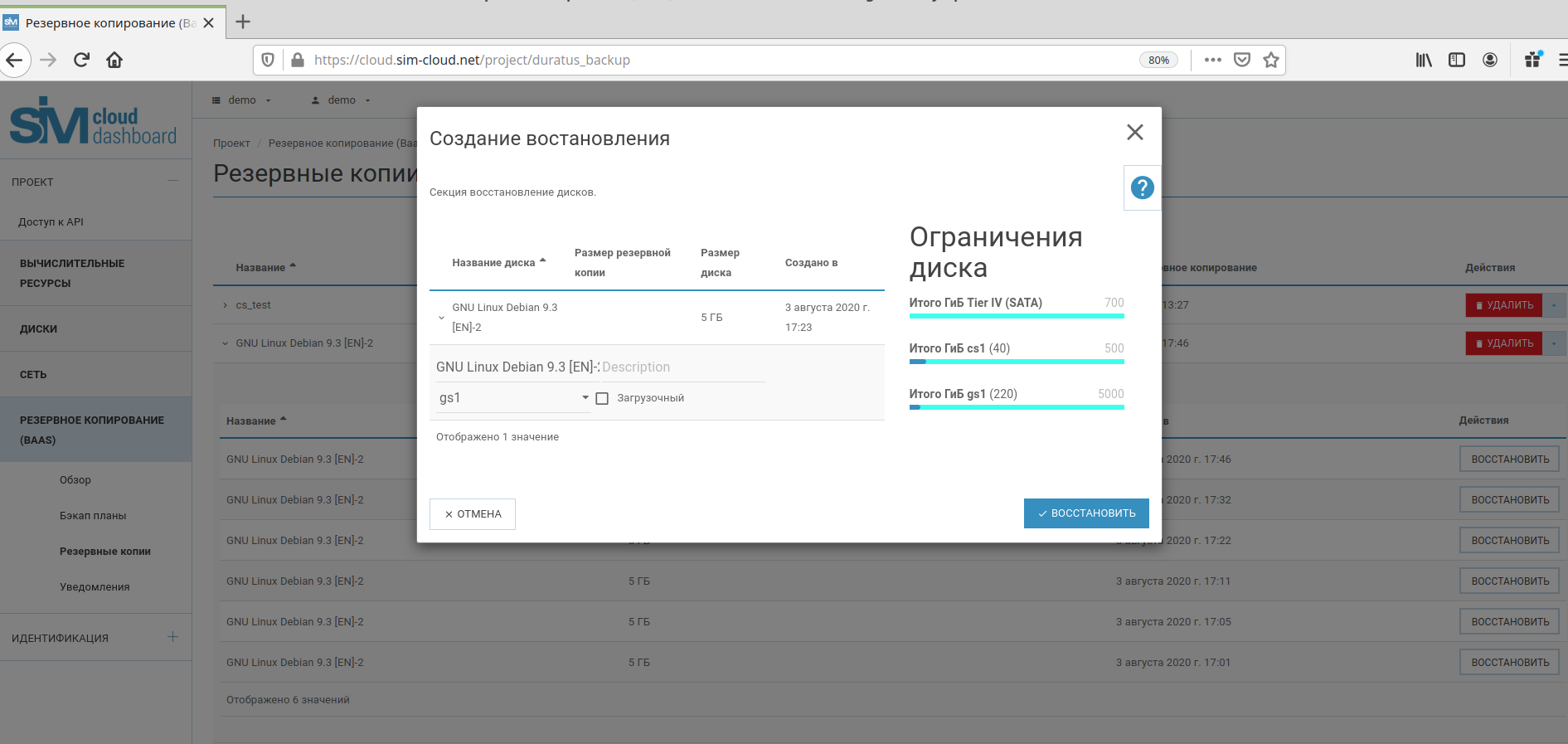
- Во время процесса восстановления диска, его статус измениться на
«Восстановление из резервной копии»:
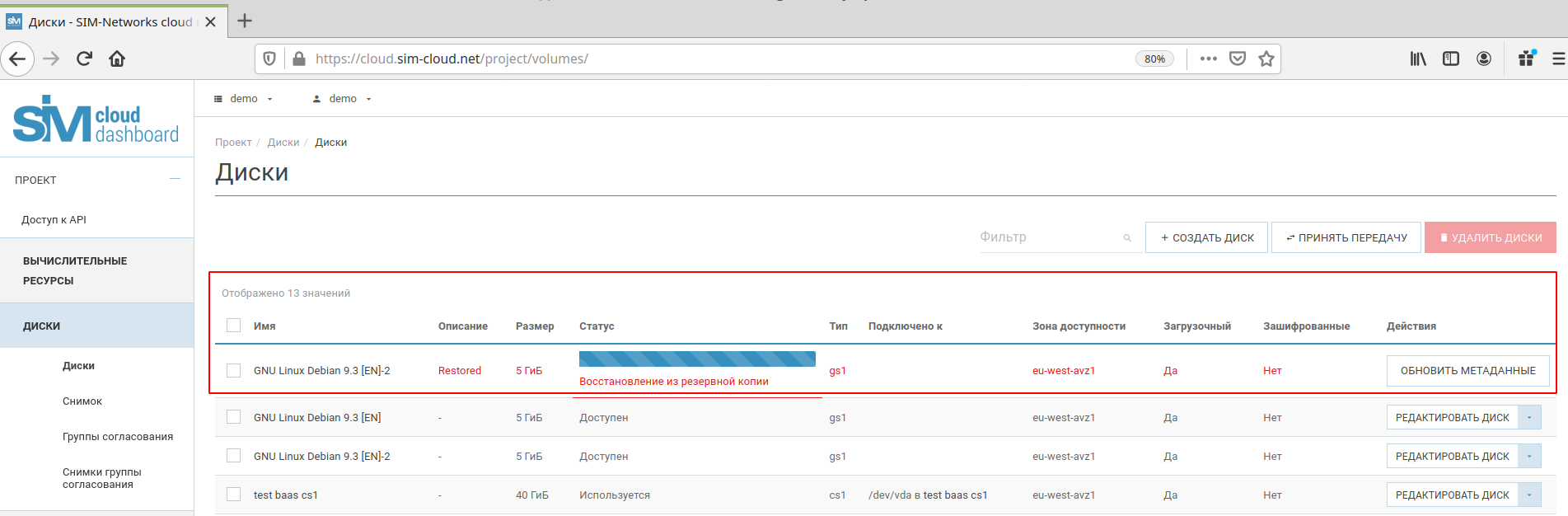
В разделе «Резервные копии» можно также выполнять действия по удалению резервной копии диска и по отсоединению диска.
Удаление резервной копии диска¶
Для удаления всех резервных копий диска необходимо выбрать соответствующую строку в списке с нужным наименованием диска и нажать кнопку «Удалить»:
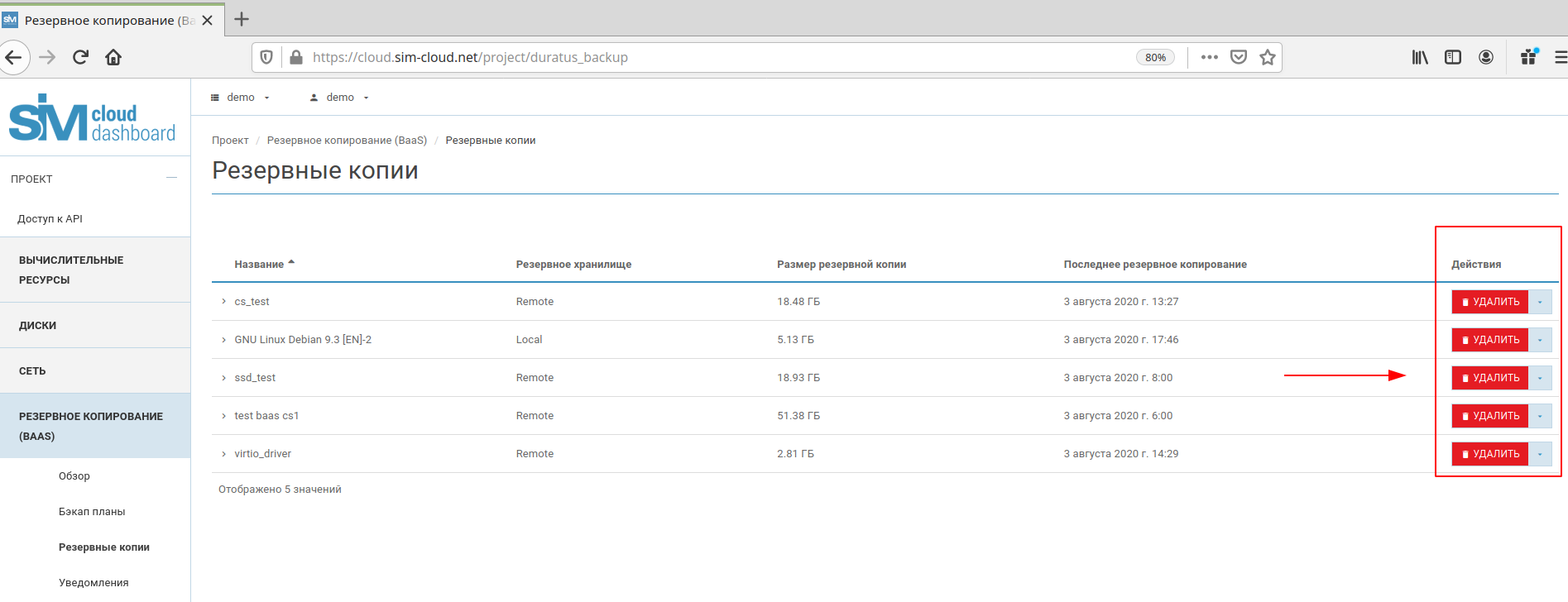
После нажатия кнопки удаления в открывшемся диалоговом окне нужно подтвердить удаление резервной копии, нажав на кнопку «Удалить резервные копии».
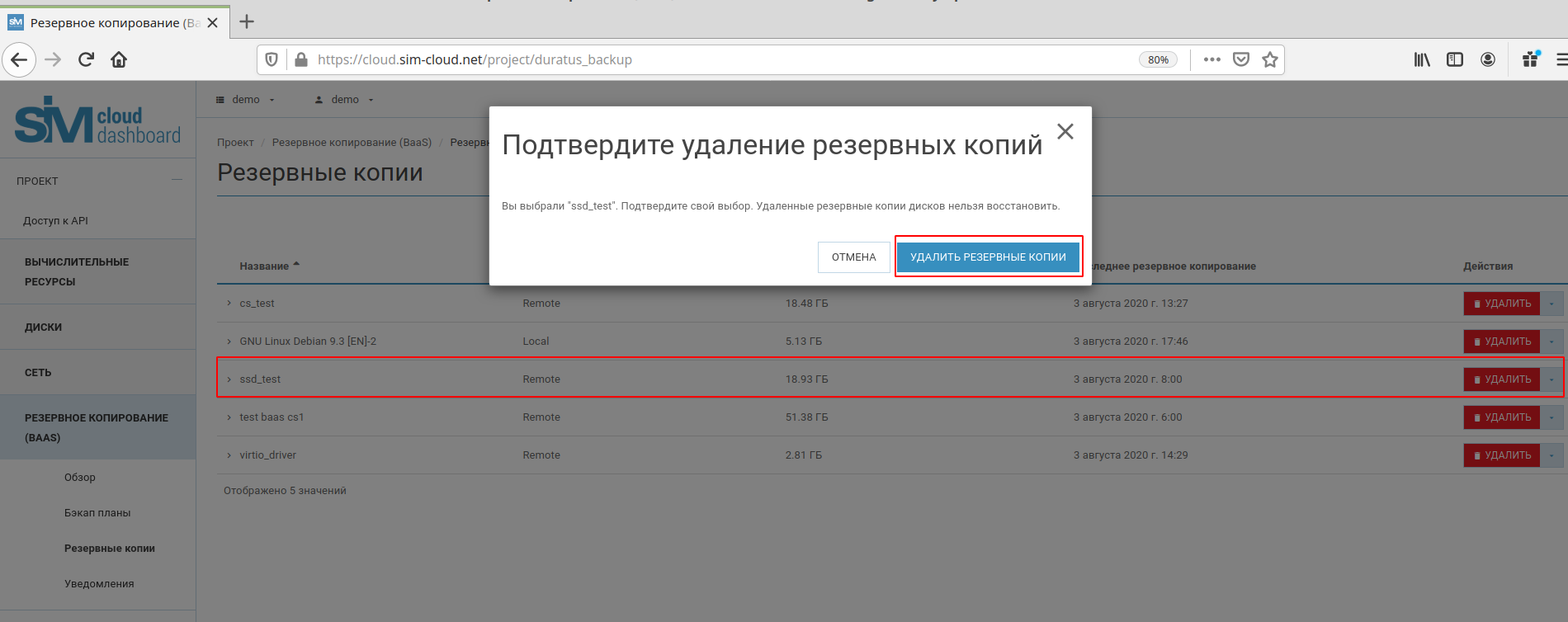
При этом запущенное активное задание на удаление будет отображаться в разделах «Задания» и «Обзор»:
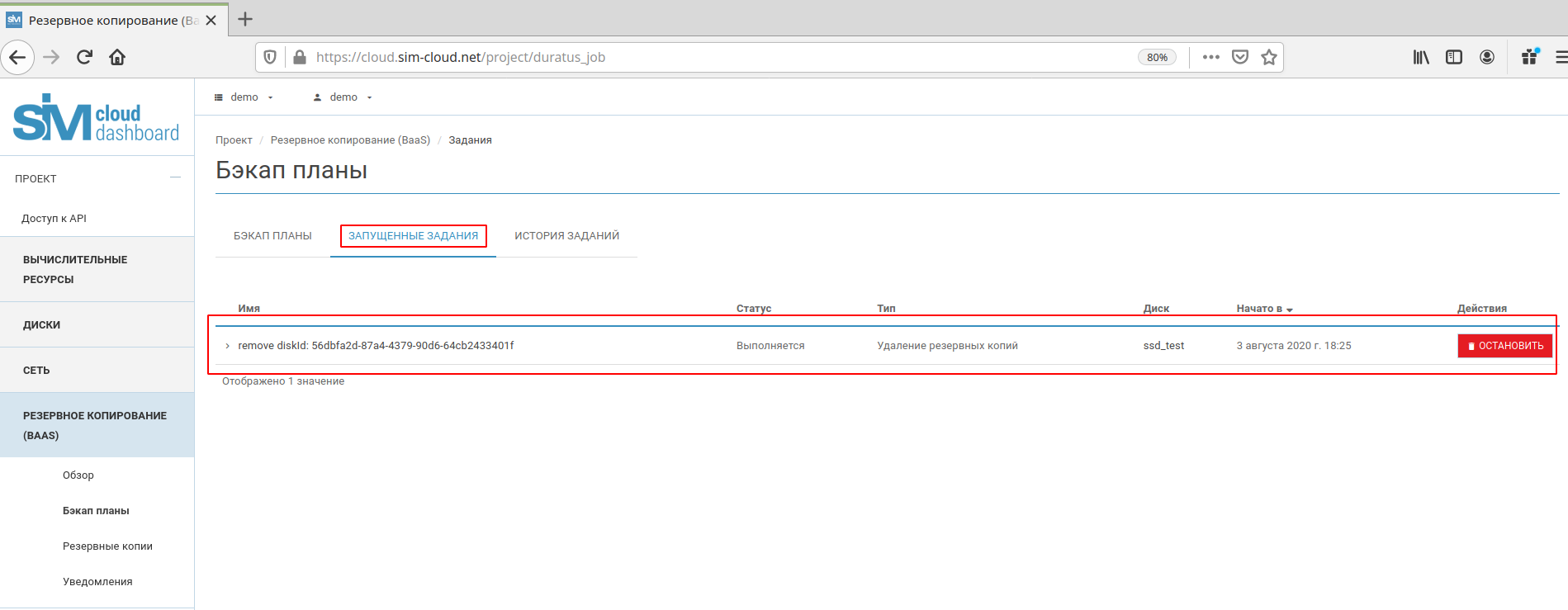
В результате успешного завершения процесса удаления будут удалены все точки восстановления.
Предупреждение
Удаление резервных копий – процесс необратимый, и после подтверждения удаления восстановить бэкапы будет невозможно.
Отсоединение диска¶
Для отсоединения диска необходимо выбрать соответствующую строку в списке с нужным наименованием диска, нажать кнопку выпадающего меню и выбрать пункт «Отсоединить диск»:
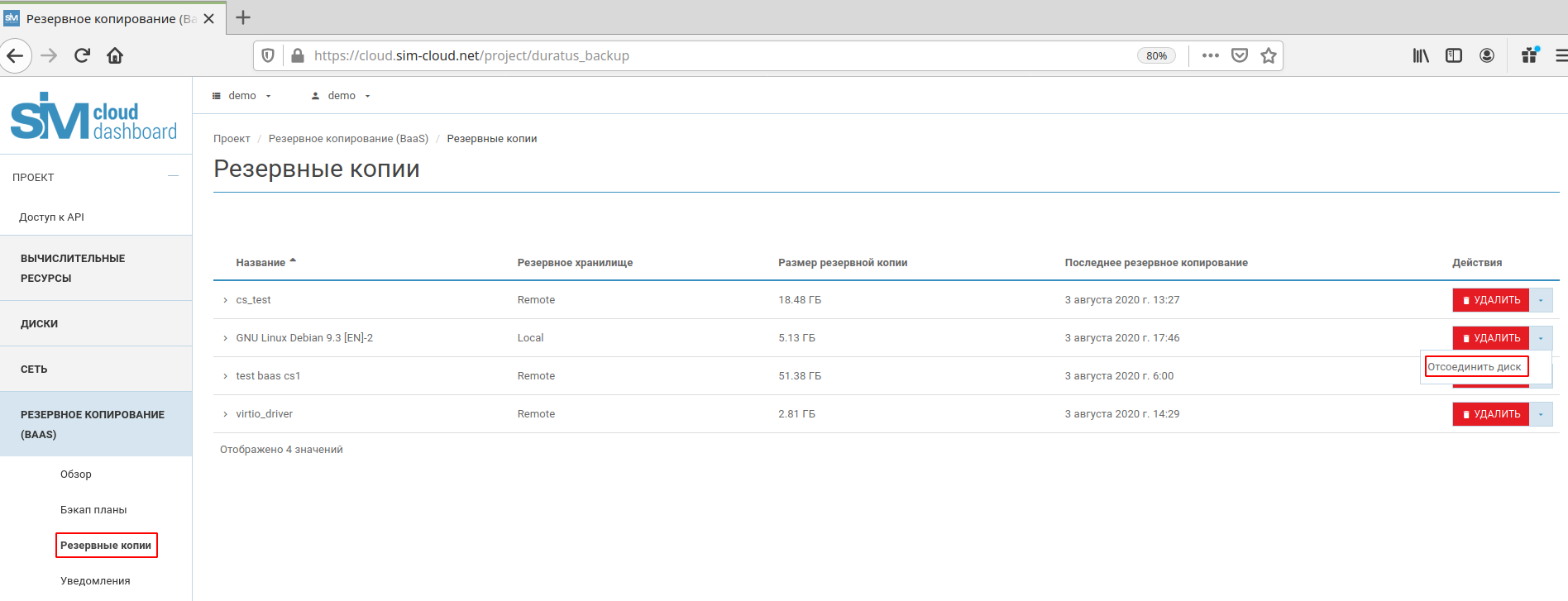
В открывшемся диалоговом окне нужно подтвердить выбранную операцию, нажав кнопку «Отсоединить диск»:
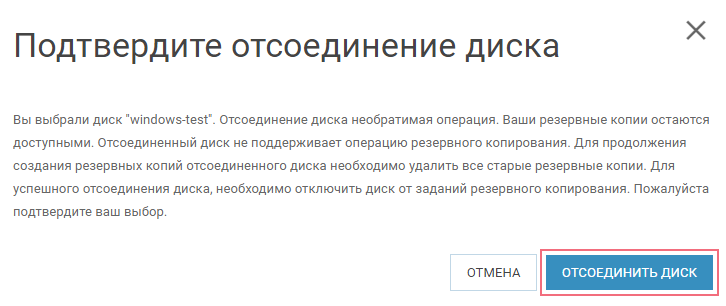
Примечание
Также отсоединение диска происходит во время редактирования бэкап плана, когда пользовтаель сервиса снимает checkbox возле диска, для которого настраивался план резервного копирования.
Предупреждение
Отсоединение диска – необратимая операция. Ваши резервные копии остаются доступными. Отсоединенный диск не поддерживает операцию резервного копирования. Для продолжения создания резервных копий отсоединенного диска необходимо удалить все старые резервные копии. Для успешного отсоединения диска необходимо отключить диск от заданий резервного копирования.
Уведомления¶
Сервис уведомлений описан в нашей статье Уведомления резервного копирования (BaaS)
Команда разработчиков «SIM-Networks» постоянно работает над созданием новых возможностей, улучшая производительность сервиса SIM-Cloud BaaS, его стабильность и безопасность.
Ограничения¶
Сервис резервного копирования - BaaS не ведет подсчет и не отображает объем точек восстановления.
Это значит, что сервис не содержит информации по объему отдельных инкрементальных точек восстановления, а также нет информации о полной full-копии тома. Соответственно нет возможности оценивать изменения занятого пространства в разрезе точек восстановления и на основании их строить предположения или прогнозы для выбора точной квоты резервного хранилища.
Почему так?
Опыт использования сервиса резервного копирования на основе инкрементальных бэкапов показывает, что изменения между точками восстановления - дельта постоянно изменяется и не имеет четкой закономерности. Дельта изменений между точками может варьироваться от нескольких мегабайт до десятков и сотен гигабайт. Следует понимать, что отслеживается изменение не отдельных файлов, а блоков тома. Блоки, которые изменились между запусками заданий и составляют дельту, которая подлежит резервному копированию.
Что может влиять на объем инкрементальных точек восстановления?
- Обновление операционной системы (OS).
- Обновление программного обеспечения.
- Дефрагментация тома.
- Архивация данных.
- Изменения файловой системы.
- Расширение диска.
- Интенсивная работа пользователей в web-браузере.
- Использование диска в качестве файла-подкачки и многое другое.
Таким образом, ввиду недостаточной информативности и не целесообразности использования механизма подсчета объема инкрементальных точек восстановления мы рекомендуем использовать приближенный коэффициент равный 1,5 (для диска объемом 500GB мы рекомендуем примерно 750GB BaaS, этого объема должно быть достаточно для 3-5 точек восстановления).
Один том подключается только к одному хранилищу к локальному или удаленному. Существующий функционал сервиса BaaS не предусматривает возможность подключение тома к нескольким хранилищам резервного копирования.
Если том уже содержит резервные точки восстановления в одном из хранилищ BaaS, то его можно переключить в новое хранилище только после того как будут удалены существующие точки. Смена хранилища для тома возможна только при удалении бэкапов на предыдущем хранилище.
Максимальное количество точек восстановления: 30.
Сервис резервного копирования BaaS не рекомендуется для программных рейд-массивов, использующие в механизм чередования: RAID 0 (striping) и т.д. Это объясняется тем, что резервная копия дисков выполняется в режиме очереди и не может запуститься одновременно. При восстановлении дисков целостность рейд-массива и как следствие данных будет нарушена.
Сервис резервного копирования BaaS не рекомендуется использовать для дисков, которые шифруются сторонним программным обеспечением. Это объясняется тем, что в случае восстановления зашифрованного диска, специализированное программное обеспечение может выполнять сверку ID устройства - диска, для защиты от подмены диска. Это привет к тому, что диск восстановится, но воспользоваться им не получится. В таких случаях рекомендуем предварительно изучить алгоритмы шифрования дисков используемого программного обеспечения и выполнять предварительное тестирование.